免责声明
使用前郑重声明:
- 本教程中提到的软件工具仅用于学习和研究群晖 DSM 系统运作、激活原理使用。如果使用群晖 DiskStation Manager (DSM),请前往官方正规渠道购买授权设备。
- 本教程及工具仅用作学习交流,任何人不得用于商业用途,且下载后请务必于 24 小时内删除。
- 硬盘有价,数据无价,操作及安装 DSM 系统会对 U 盘和硬盘数据进行抹除,请在操作前做好相关数据备份转移,本人不承担任何数据丢失的责任。
- 任何违规使用造成的法律后果与玩家出品网站、公众号平台及作者本人无关。
前言
Mini 主机因其小巧的体积、便携性、高效能以及较低的能耗,正在逐渐受到市场的青睐,随着更多厂商的加入,市场上出现了各种不同规格和配置的 Mini 主机,满足从入门级到高端用户的不同需求; 为了在竞争激烈的市场中脱颖而出,厂商也不断推出新技术、新方案,如更高密度的主板集成性、更高效的散热解决方案、更小巧的主板设计、支持更多 M.2 NVMe 数量及更快硬盘速度等等…
一、使用场景及设备
更小巧的机身、更高的性能、更多的硬盘,Mini 主机因其灵活性和兼容性,Mini 主机的使用方式也不仅限于运行 Windows 操作系统,支持更多的硬盘也创造了更多的玩法,今天我们就以《迈云达 M1 Mini》系列的产品来做演示,给大家搭建一个纯 NVMe 固态群晖” 全闪 NAS” 的使用场景。

产品配置
在开始之前先简单介绍下该设备的基本情况,迈云达 M1 Mini 系列产品分为 Plus(无快拆) 和 Pro(支持快拆) 两个版本,可以根据自己需求或使用场景,选择 N100 四核四线程 或 N305 八核八线程的 CPU 作为日常使用,设备搭载 4 个 Intel i226 2.5G 网卡,支持 5 条 M.2 NVMe 硬盘,其中 1 条 2280 规格、剩余 4 条可支持 2280 或 22110 规格,PCIe 3.0 X1 协议,该标准的传输速度为 984.6MB/S,设备系统内部,数据传输速度更快。

硬件产品配置
- 版本:Plus(无快拆)、Pro(支持快拆)
- CPU:N100(四核四线程)、N305(八核八线程)
- 硬盘:1 * 2280 + 4 * 2280 或 22110(PCIe 3.0 X 1)
- 网络:4 * Intel i226 2.5G RJ45 网卡
- 产品购买连接:https://item.taobao.com/item.htm?id=778607452408
二、操作步骤
准备工作
在开始操作之前,请准备好相关设备及配套软件,这里按照软件和硬件设备分了两大类。
硬件相关:迈云达 M1 Mini 整机 (或其他多盘位 NVMe 硬盘整机)、引导 U 盘 (或 TF 卡)
- 安装引导 U 盘 ≥ 4GB
- 系统运行内存 ≥ 4GB
- 系统安装盘 ≥ 32GB
软件相关:RR 引导、U 盘烧录软件、DSM 系统.PAT 安装包
- RR 引导为:RR-24.6.5,相关连接:黑群晖 RR 引导相关链接汇总
- U 盘烧录软件:balenaEtcher,更多:写盘工具汇总
- PAT 系统安装包为:DSM_SA6400_69057.pat,来源于:【Synology 官网下载中心-NAS-SA6400】
2.1、RR 系统引导烧录
相信使用过黑群的玩家们都了解过市面上常用的一些引导,今天,我们所需要使用到的是 wjz304 大神开发的 rr(Redpill Recovery) 引导。
RR (redpill’s preinstallation and recovery environment) 是一项开源创新,旨在为任何拥有 x86/x64 架构的本地机器提供自我集中式的 Synology DiskStation Manager (DSM) 操作系统预装和恢复解决方案。通过一次性引导加载预安装过程,提供了一个全面且灵活的管理平台。
2.1.1、下载 RR 引导及烧录工具
RR 官网主页:https://rrorg.cn/
黑群晖 RR 引导相关链接汇总:https://www.wanjiachupin.com/tool/dsm/rr/
本次教程使用到的软件包:RR-24.6.5.zip(整合包)
百度云盘下载: https://pan.baidu.com/s/1LPvkgTNb7tMadv-TtSroWQ?pwd=WJCP(提取码: WJCP)
附件目录清单
- rr-24.6.5.img【与 rr-SA6400-24.6.5-NVME.img 二选一】(需安装
nvmesystem插件) - rr-SA6400-24.6.5-NVME.img【与 rr-24.6.5.img 二选一】(已预装
nvmesystem插件,可忽略2.2.2.4步骤) - DSM_SA6400_69057.pat
- balenaEtcher-Portable-1.18.11.exe
关于 RR 插件说明
在 24.5.0 版本起,特殊对迈云达 M1 Mini N100 系列等设备添加 sensors 插件对 nct* 传感器的支持.(支持风扇温控)【Via】
2.1.2、将 RR 镜像文件烧录至 U 盘
打开 U 盘烧录软件 balenaEtcher 按照下方操作步骤执行即可
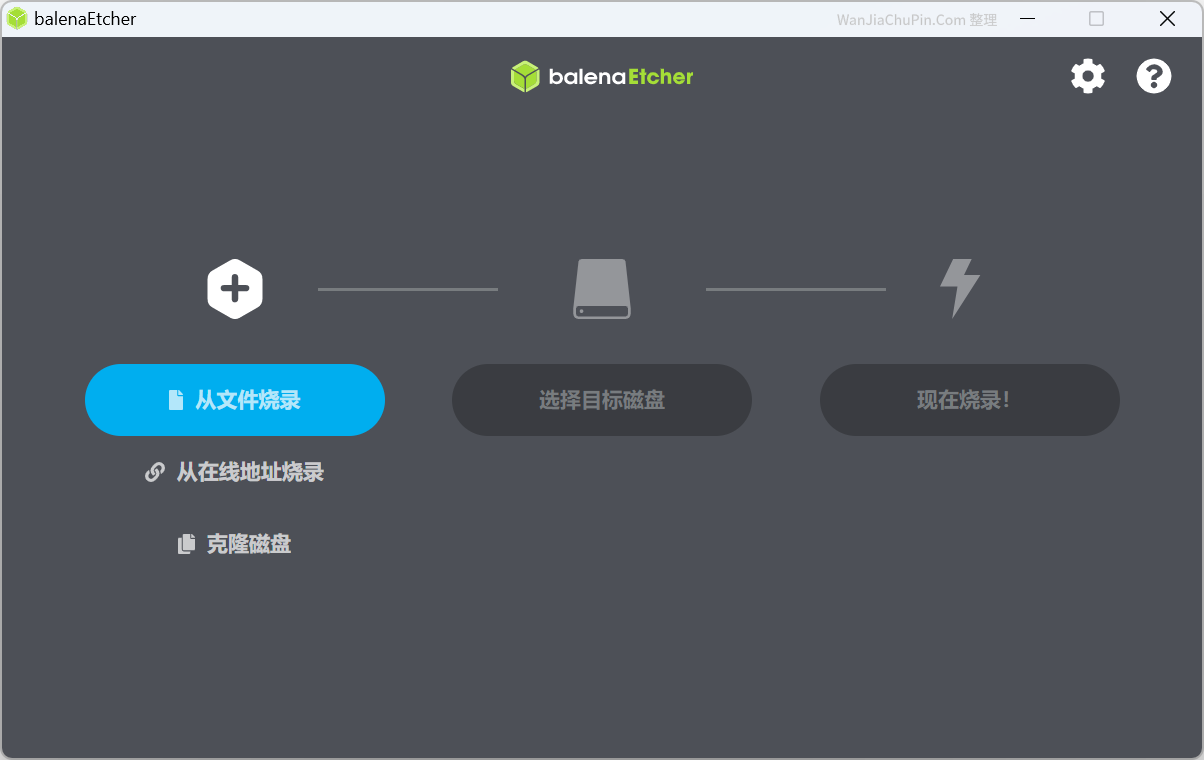
操作步骤:
- 点击【从文件烧录】,选择下载好的 img 镜像文件
- 点击【选择目标磁盘】,选择需要写入镜像的 U 盘(认真核对,请勿选错!)
- 点击【现在烧录!】, 开始执行 img 文件往 U 盘中写入,等待烧录完成后,会提示烧录成功!
使用 RR 制作引导 U 盘过程
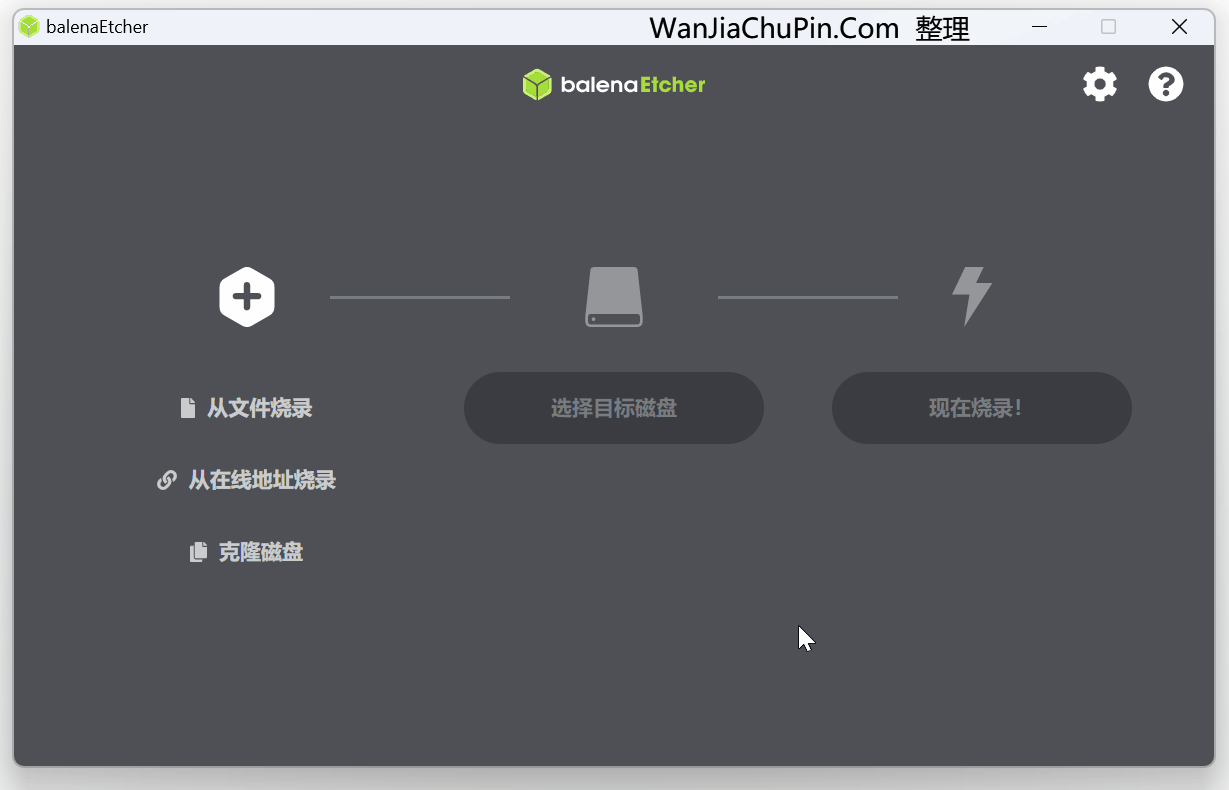
2.2、编译引导
将制作好的启动引导 U 盘,插到 M1 Mini 主机的尾部 USB 接口上,并连接好网线 (启动之前需要连接网线,路由器并启用 DHCP 功能)。
2.2.1、开机进入
插电、开机启动,出现 BIOS 的 logo 时,按 F7 快速启动热键 (或选择 Enter Setup 进入 BIOS 设置,将 U 盘调整为第一启动) 其他主板型号可以参考《各品牌主板、笔记本、台式机的 U 盘启动快捷热键大全对照图表》,选择刚刚制作好的引导 U 盘,进入启动。
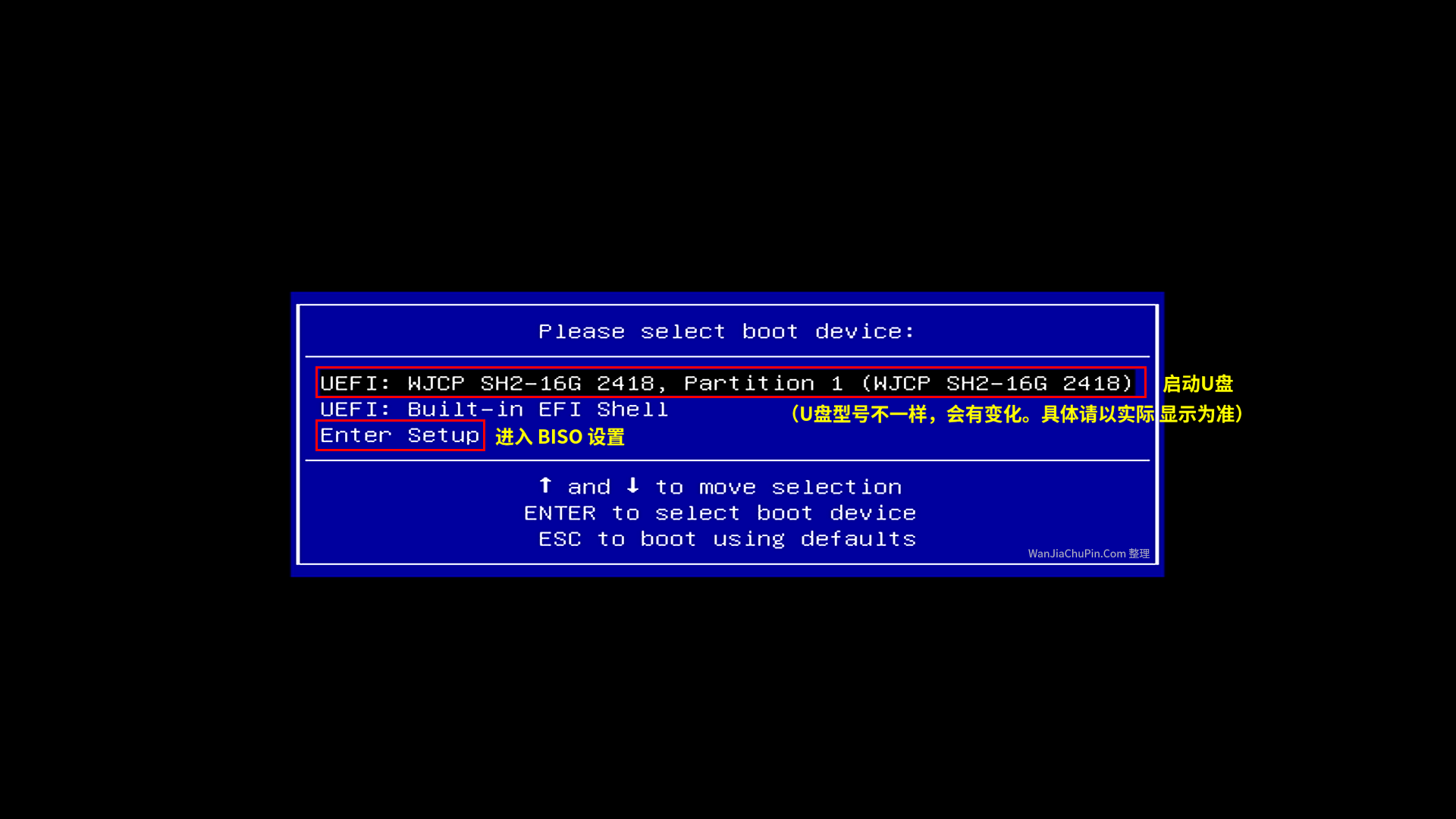
设备首次进入引导界面
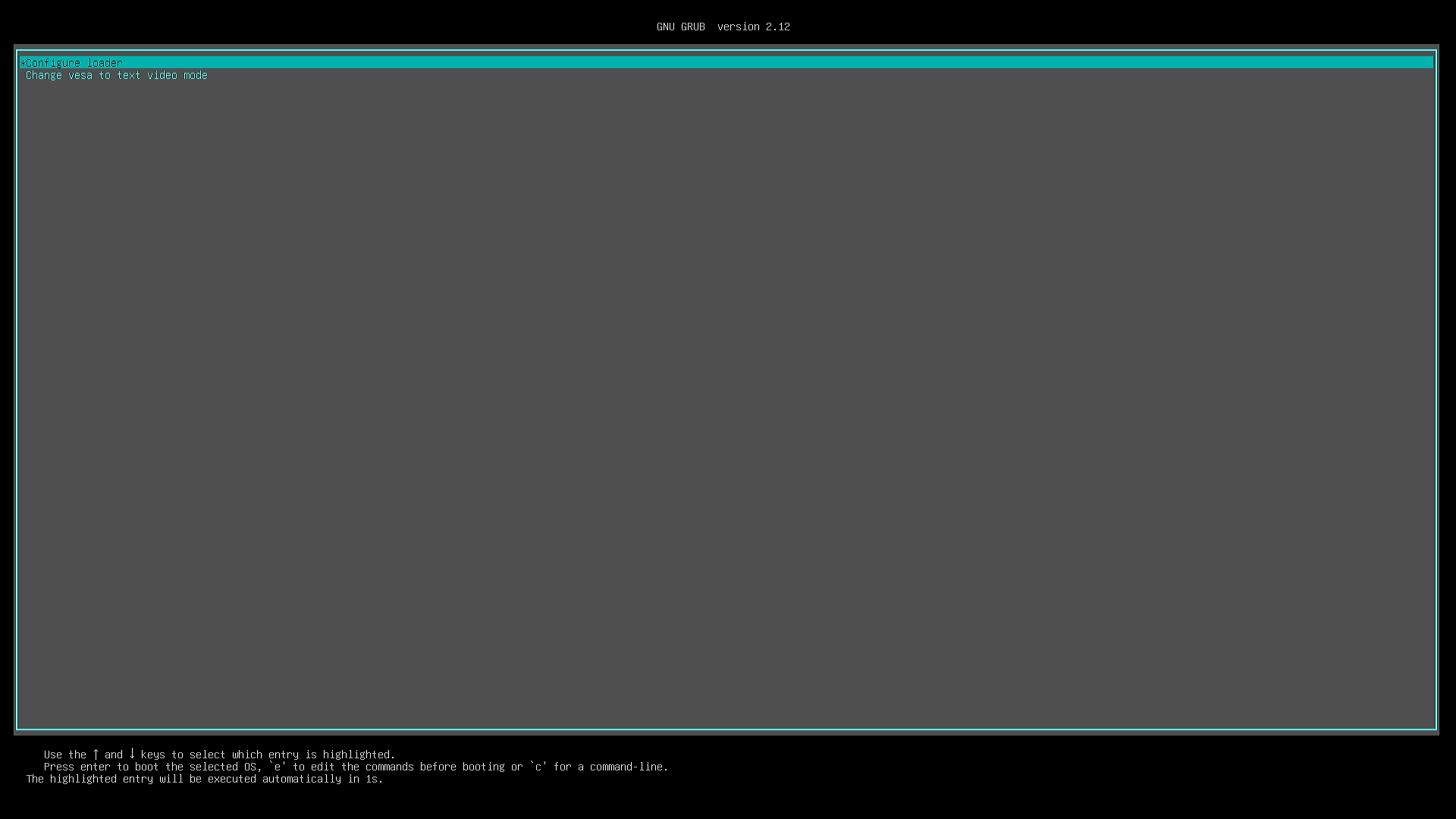
下图为 RR 启动进入系统界面,屏幕界面会显示网卡获取到的 IP 地址信息,从路由器管理界面中也能看到新增加的 IP 地址。
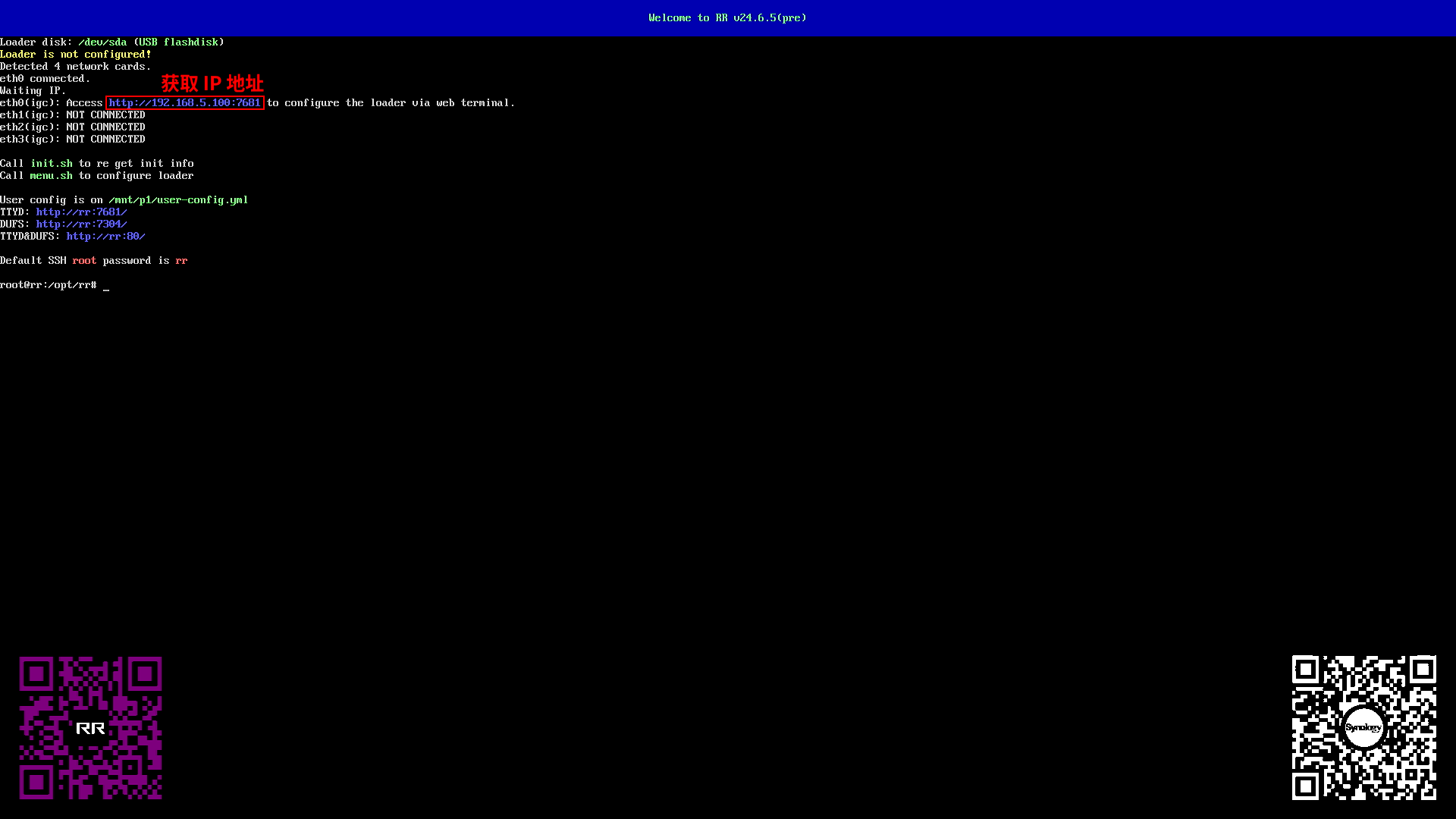
从首次登录界面中可以看到设备一共有四个网卡,其中只有 eth0 连接了网线,获取到了 IP 地址 192.168.5.100。(本篇文章为演示,具体以实际显示为准)
2.2.2、TTYD 网页终端设置
在通过局域网使用其他电脑的浏览器,访问上面的 IP 地址:http://192.168.5.100:7681/ (注意端口需填写正确。) 进入 TTYD 网页终端
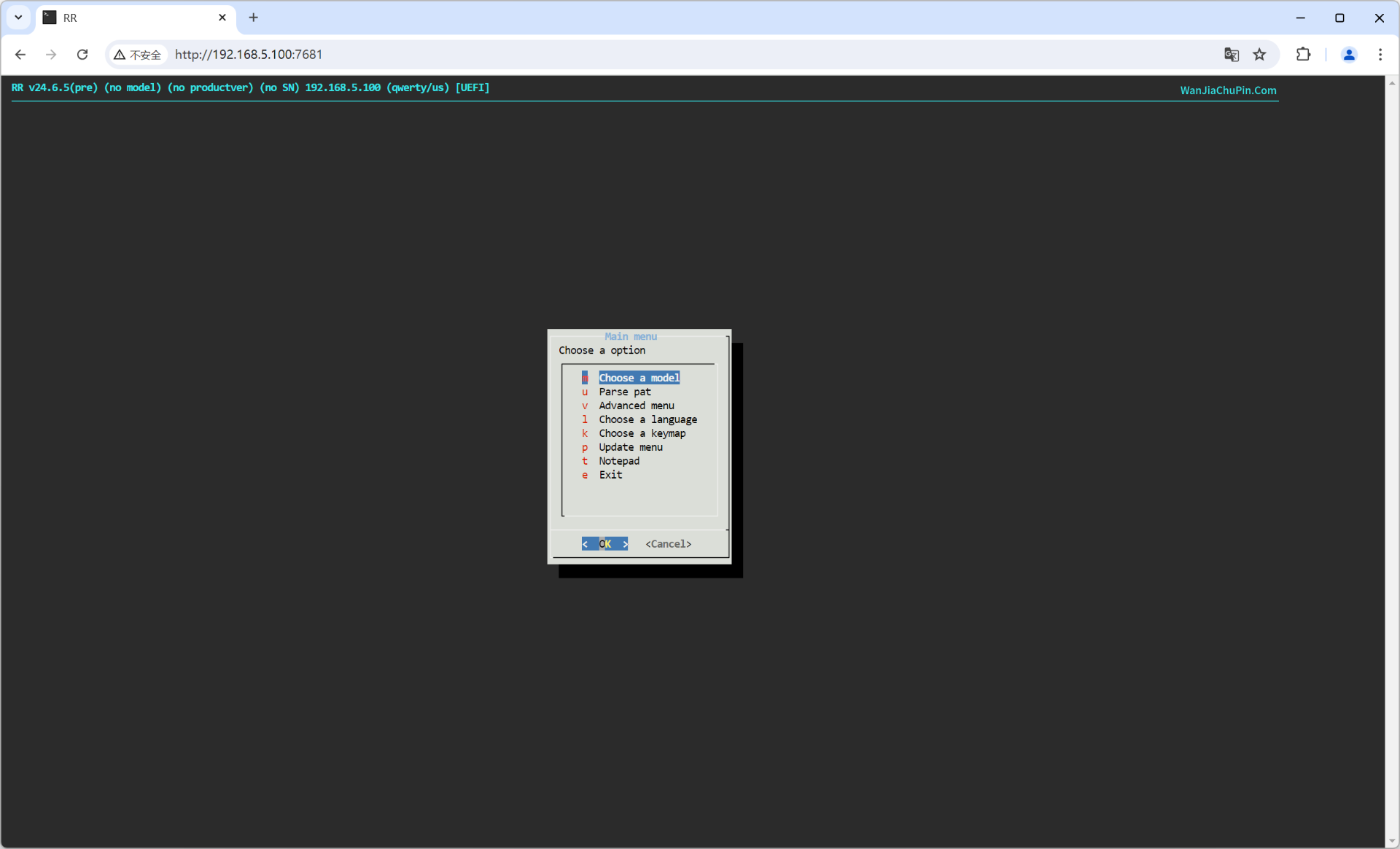
2.2.2.1、设置界面语言
将操作界面默认显示语言修改为为中文。
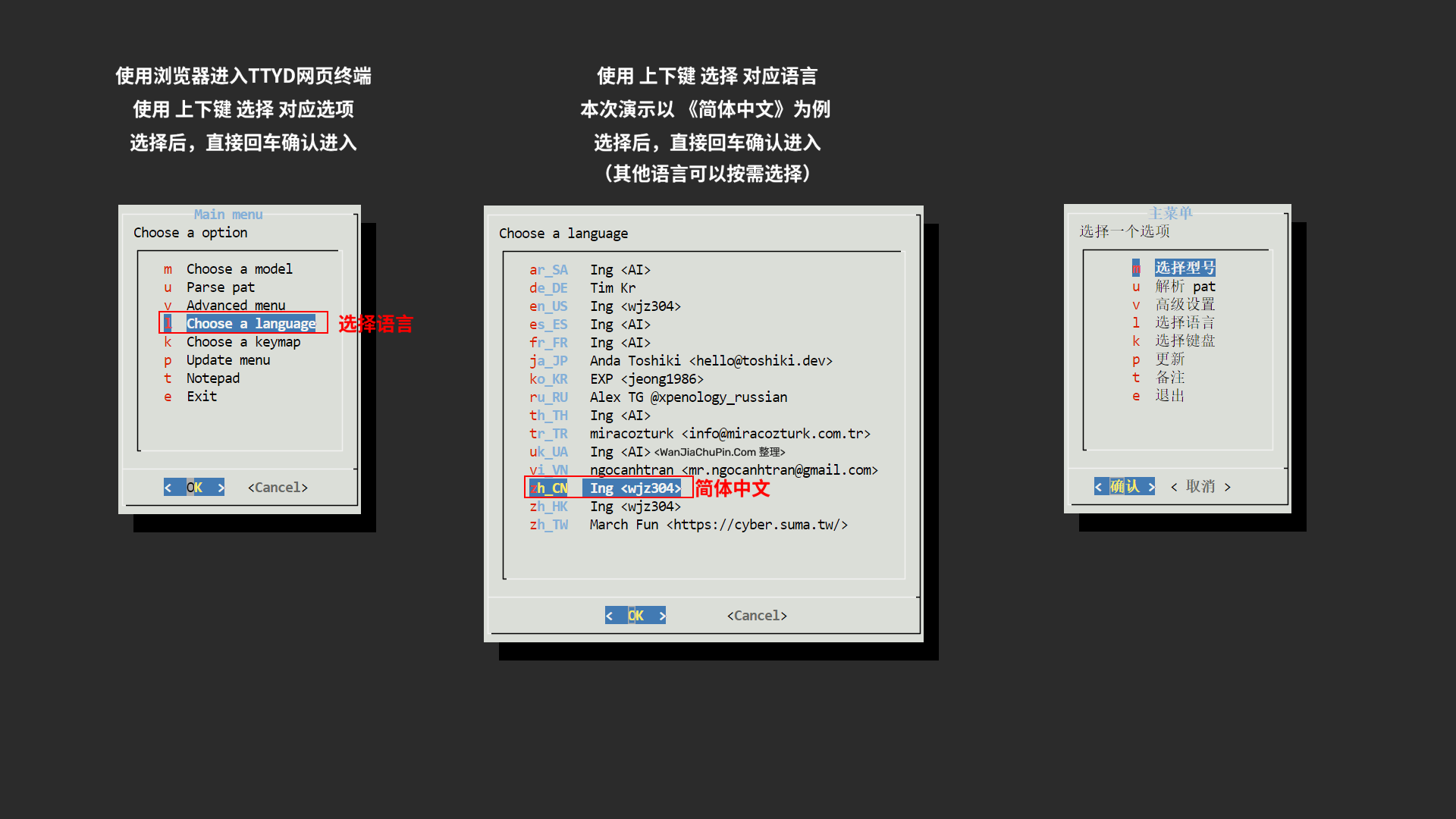
2.2.2.2、选择系统型号 (SA6400)
选择系统型号为:SA6400,版本为:7.2,最新版即可。
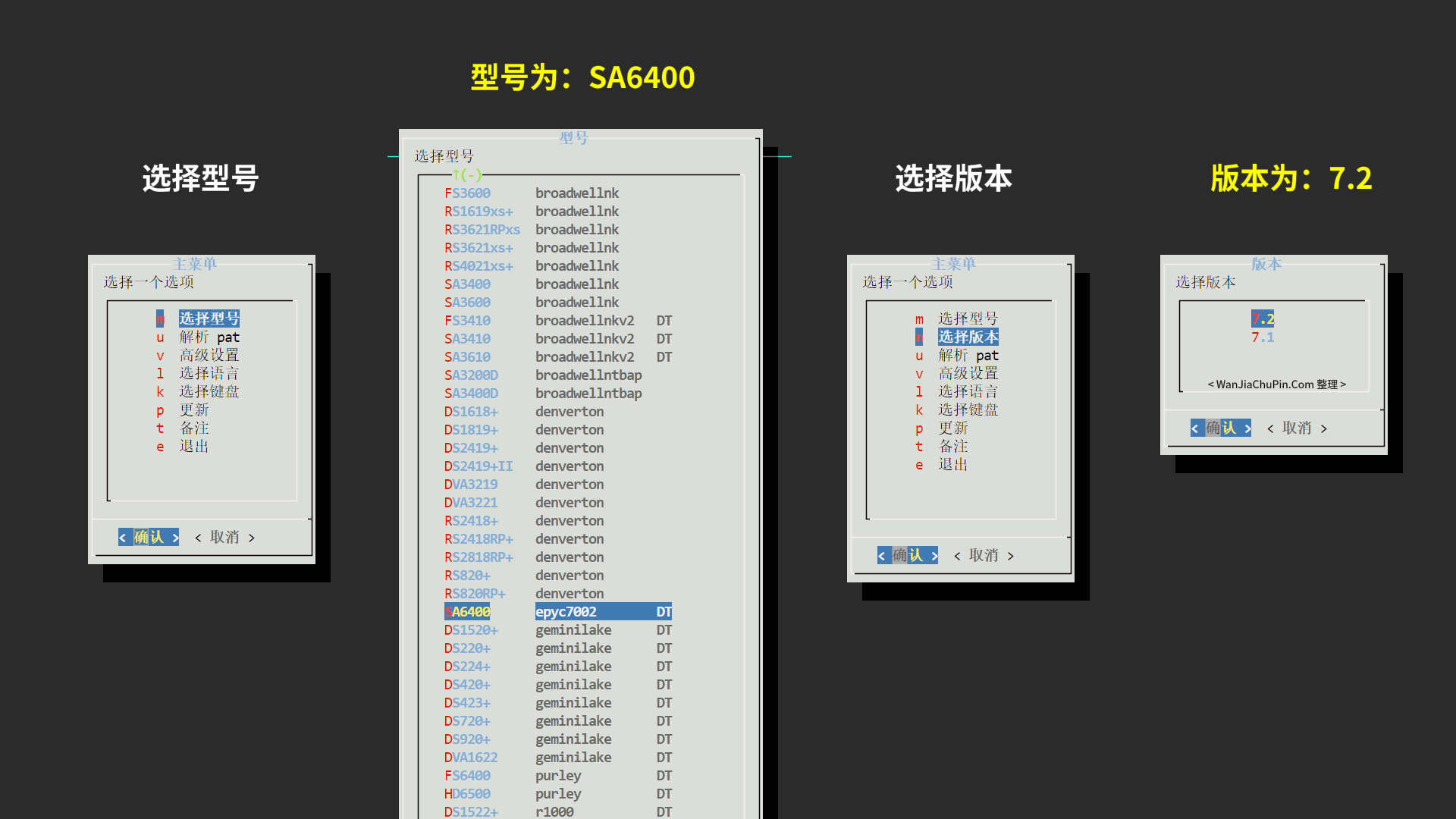
2.2.2.3、解析 pat 数据
2.2.2.3.1、获取 pat 数据成功
自动获取不再演示,直接进行手动解析 pat 方法。
2.2.2.3.2、获取 pat 数据失败后操作方法 (如果正常 pat 获取成功,请忽略此步骤)
注意:有时候因为网络等原因会无法获取 PAT 数据(如下图所示),需要《RR 引导-手动解析 pat 数据方法》使用解析 PAT 功能,如成功或许就直接确定

2.2.2.4、安装插件
解析 pat 文件成功后,操纵界面会自动返回到主菜单,这里我们需要进入插件模块的进行安装
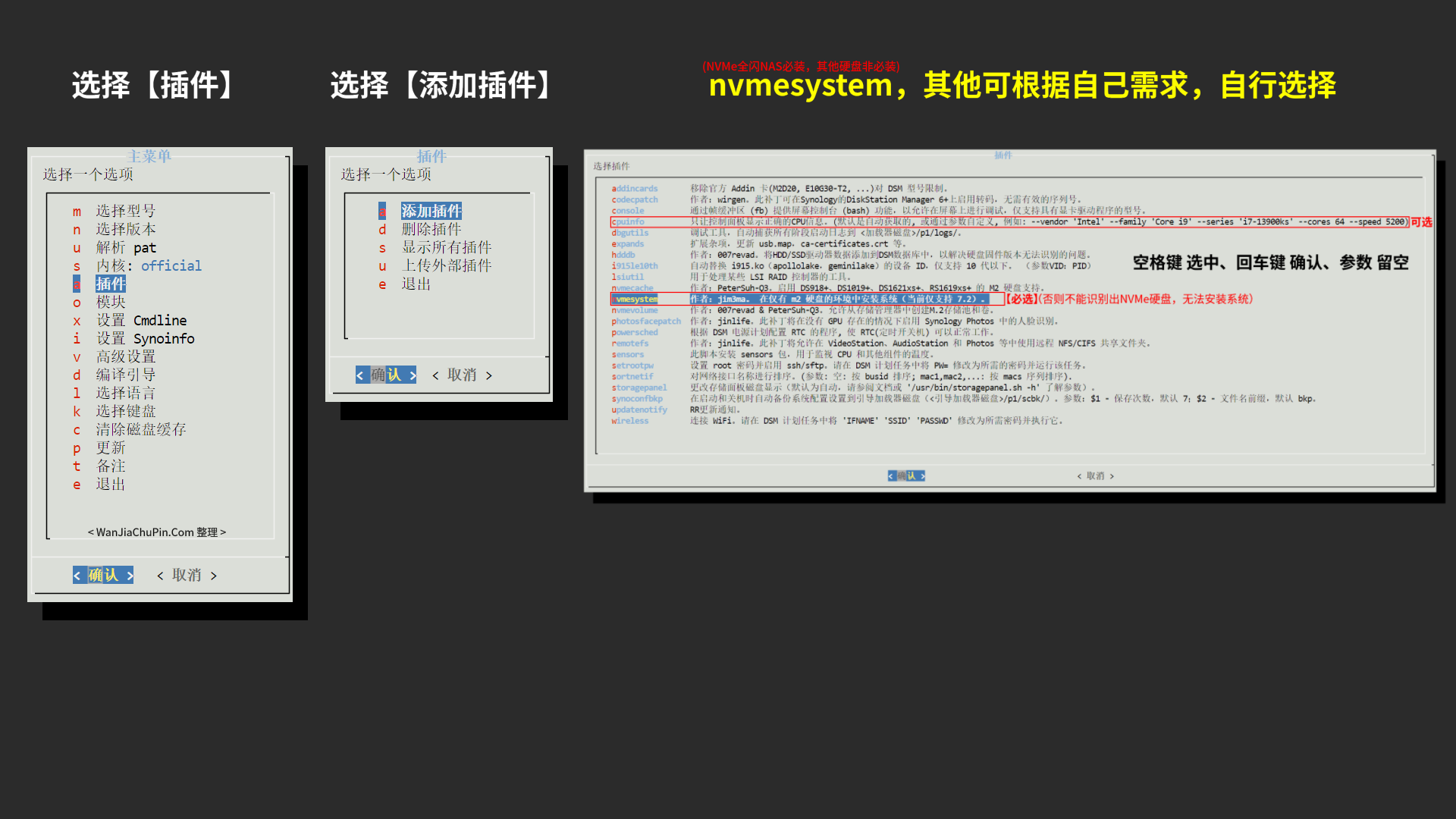
安装插件名称:
- 【必装】
nvmesystem作用:在仅有 M2 硬盘的环境中安装系统 (不安装,NVMe 无法识别,) - 【选装】
cpuinfo作用:控制面板中根据设备情况自动获取,显示正确的 CPU 信息。
插件选择后,返回主菜单,菜单中 Cmdline 里可以设置 SN 和 MAC,可以自己根据需求进行设置。
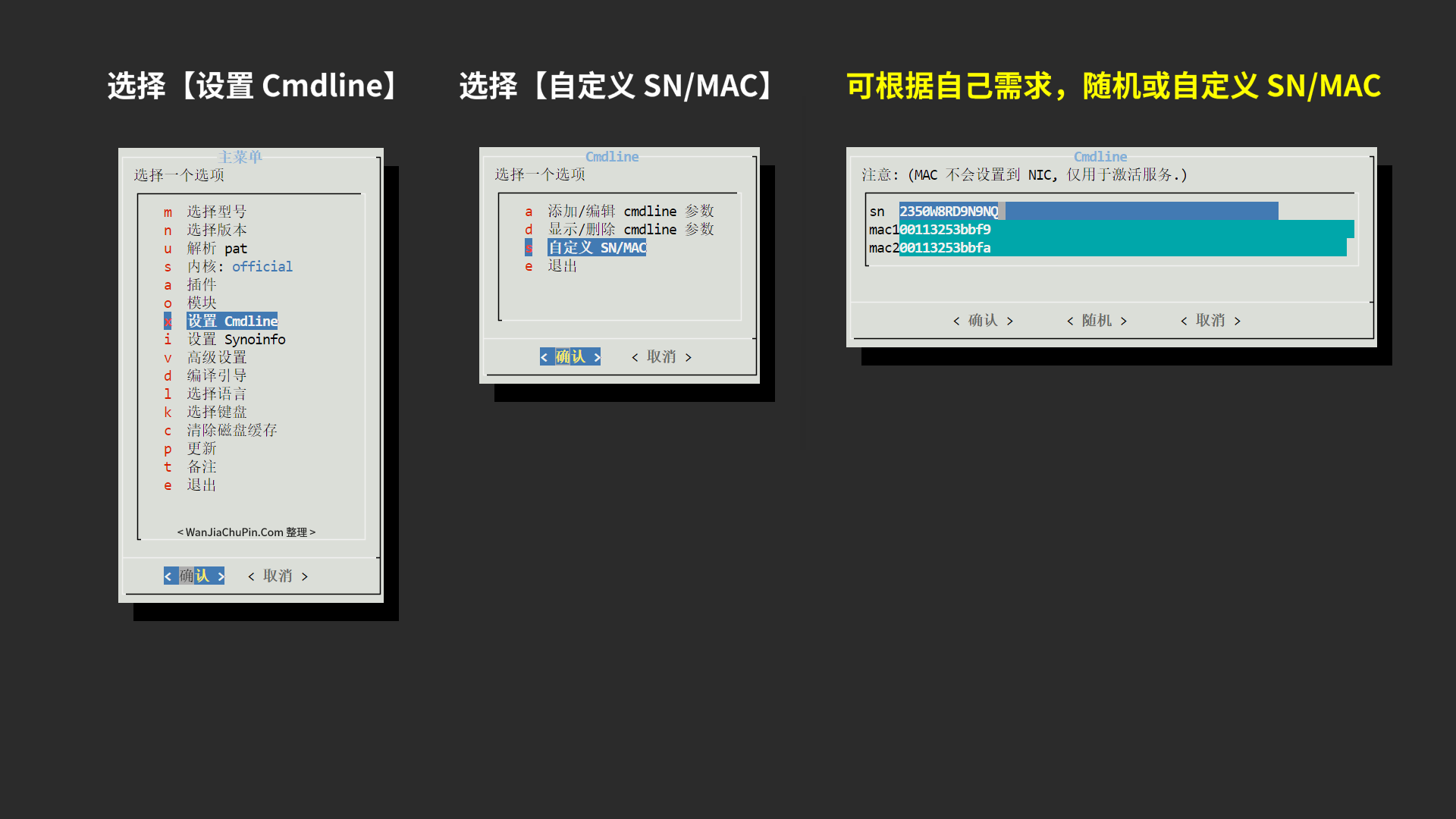
回到主菜单首页,进入编译引导选项
如果是自动获取的 pat 文件,在编译过程中网络情况不同,等待的时间不同,请耐心等待
手动解析 pat 文件,编译过程无需下载,速度会比较快。
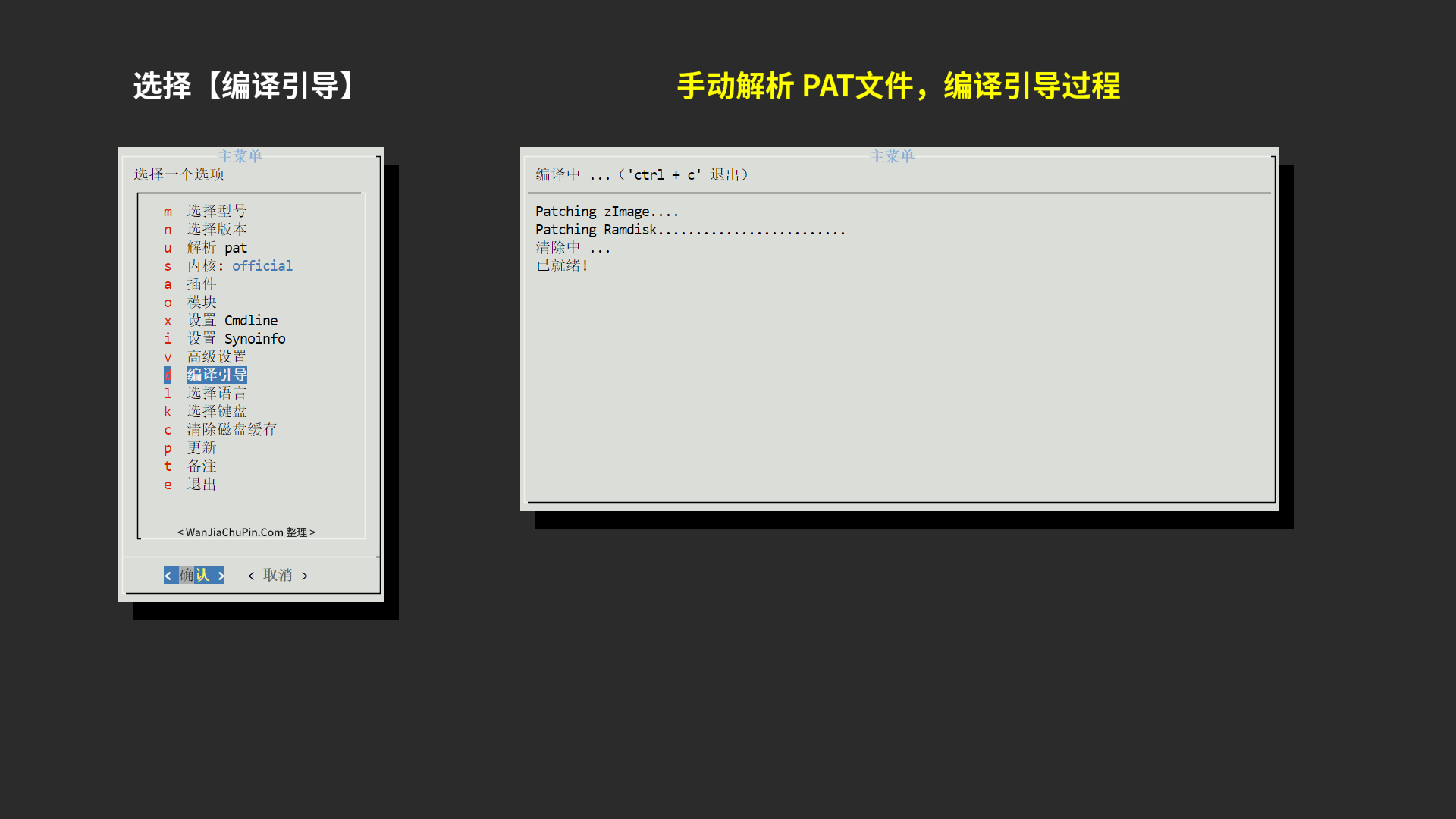
编译完成会自动跳入到主菜单的启动选项,直接回车,或者点击确认进行启动操作。
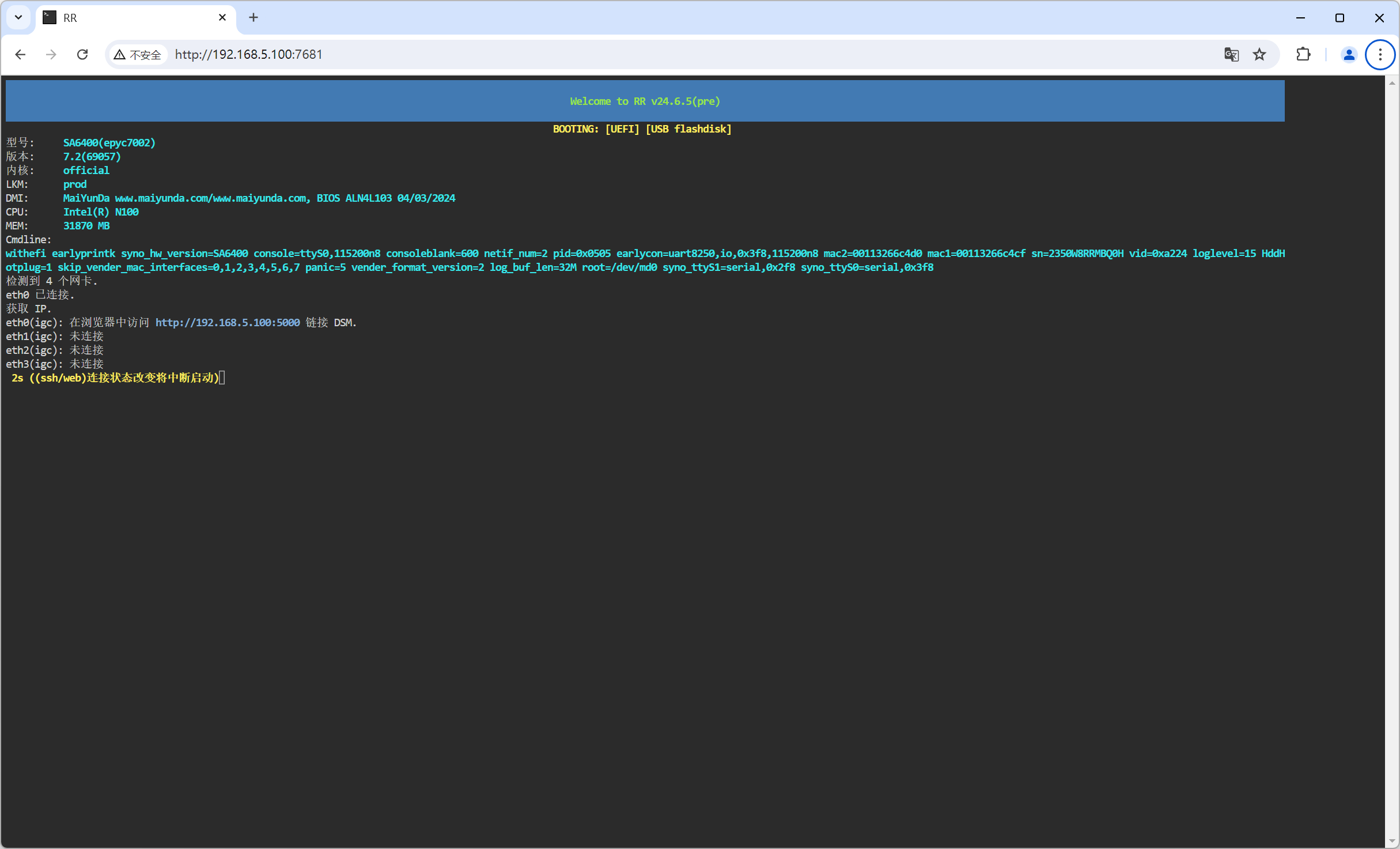
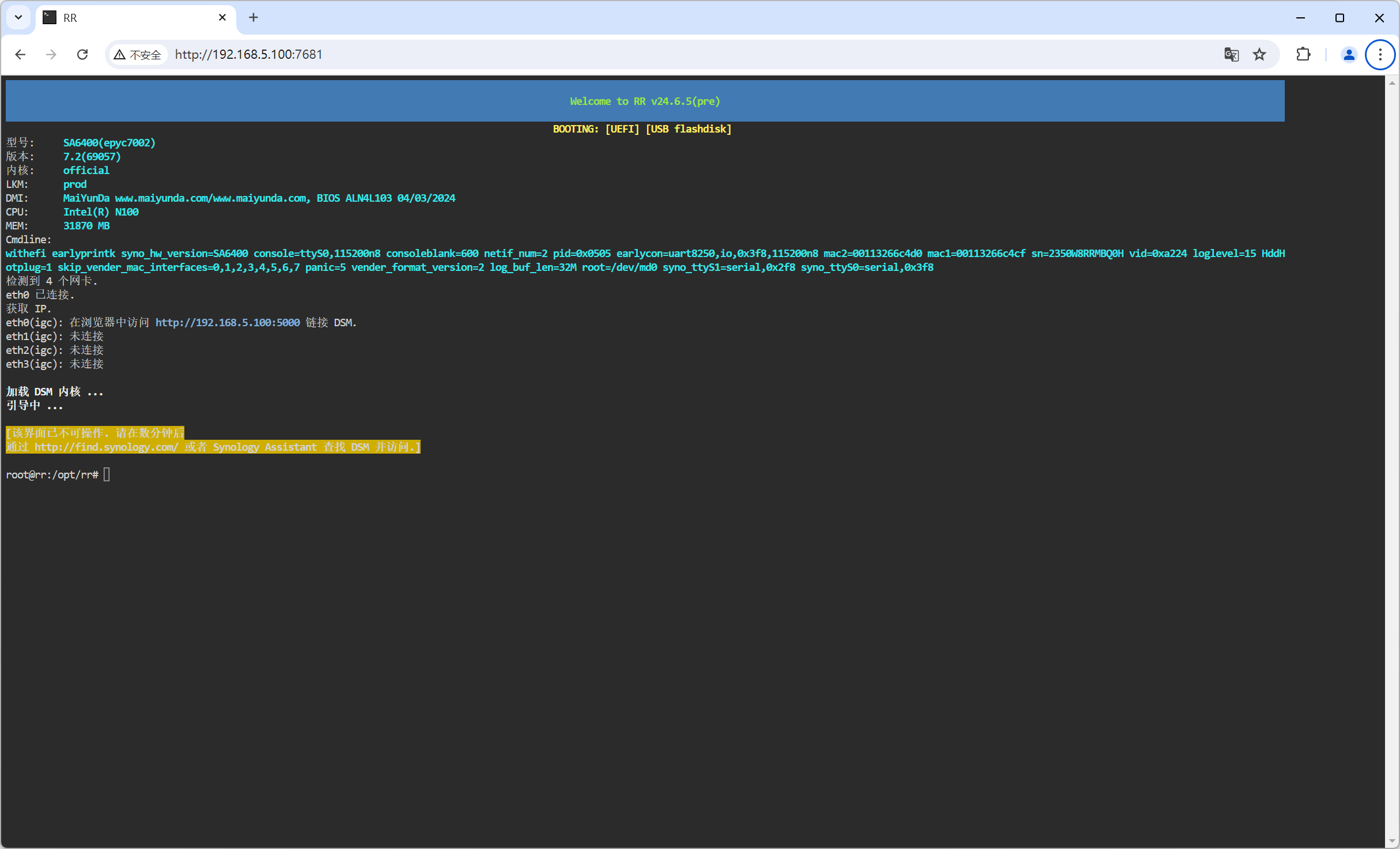
2.3、群晖 DSM 系统安装
出现此页面,等待 2~3 分钟,在网页浏览器的地址栏中输入 https://finds.synology.com/查找局域网中的 NAS 设备,更多查找方法可以查看《局域网内群晖 NAS 设备查找》
还可以直接输入页面中显示的地址 http://192.168.5.100:5000/ 或 http://synologynas:5000/(对于 Mac 计算机为 http://synologynas.local:5000)
设备正常启动后,浏览器界面会出现提示 DSM 系统安装的界面
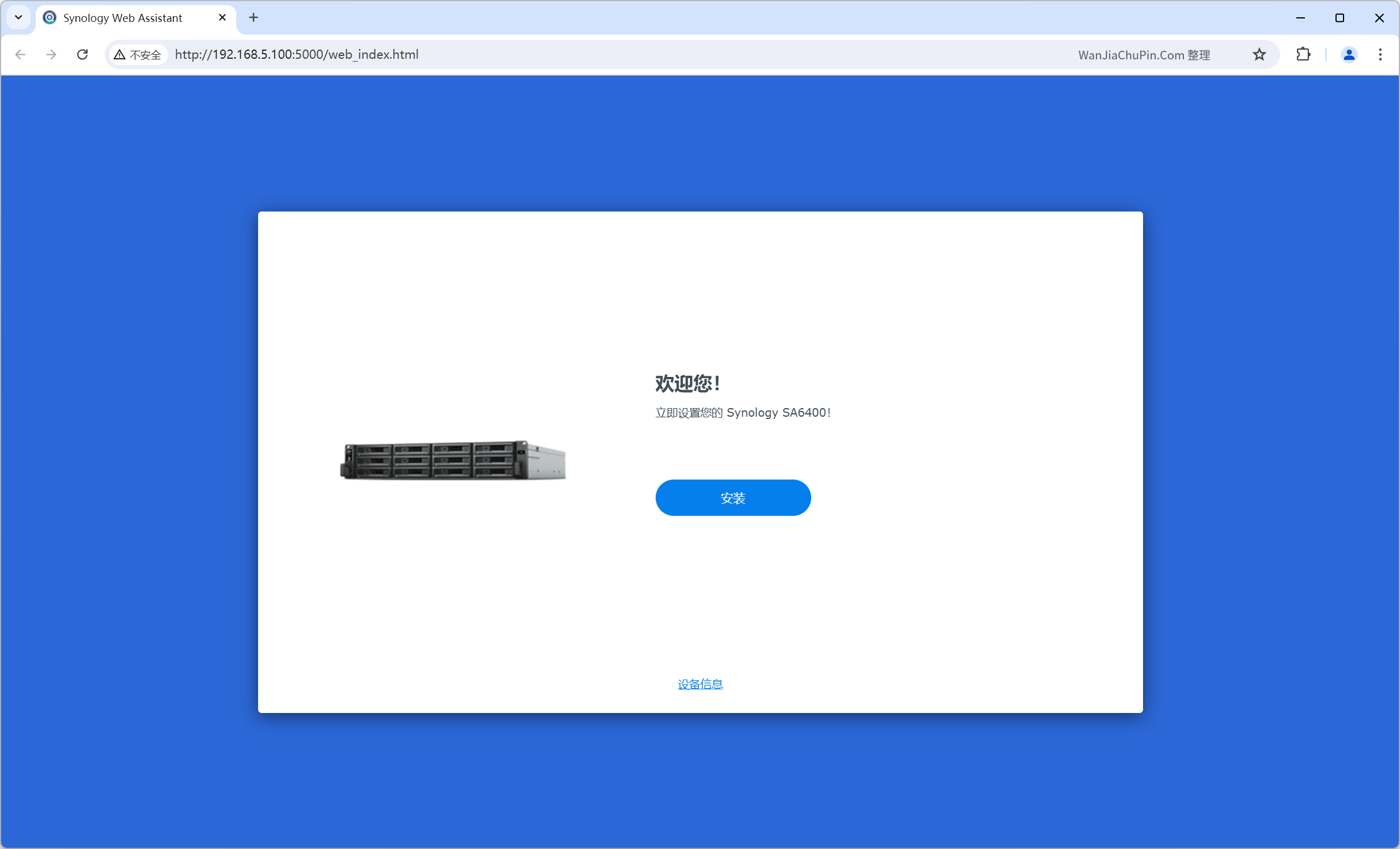
注意:如果出现未检测到硬盘的界面,请检查 nvmesystem 插件是否启用,或设备内是否安装有 M.2 硬盘。(如果未出现此界面,请忽略此提示,进行正常安装即可。)
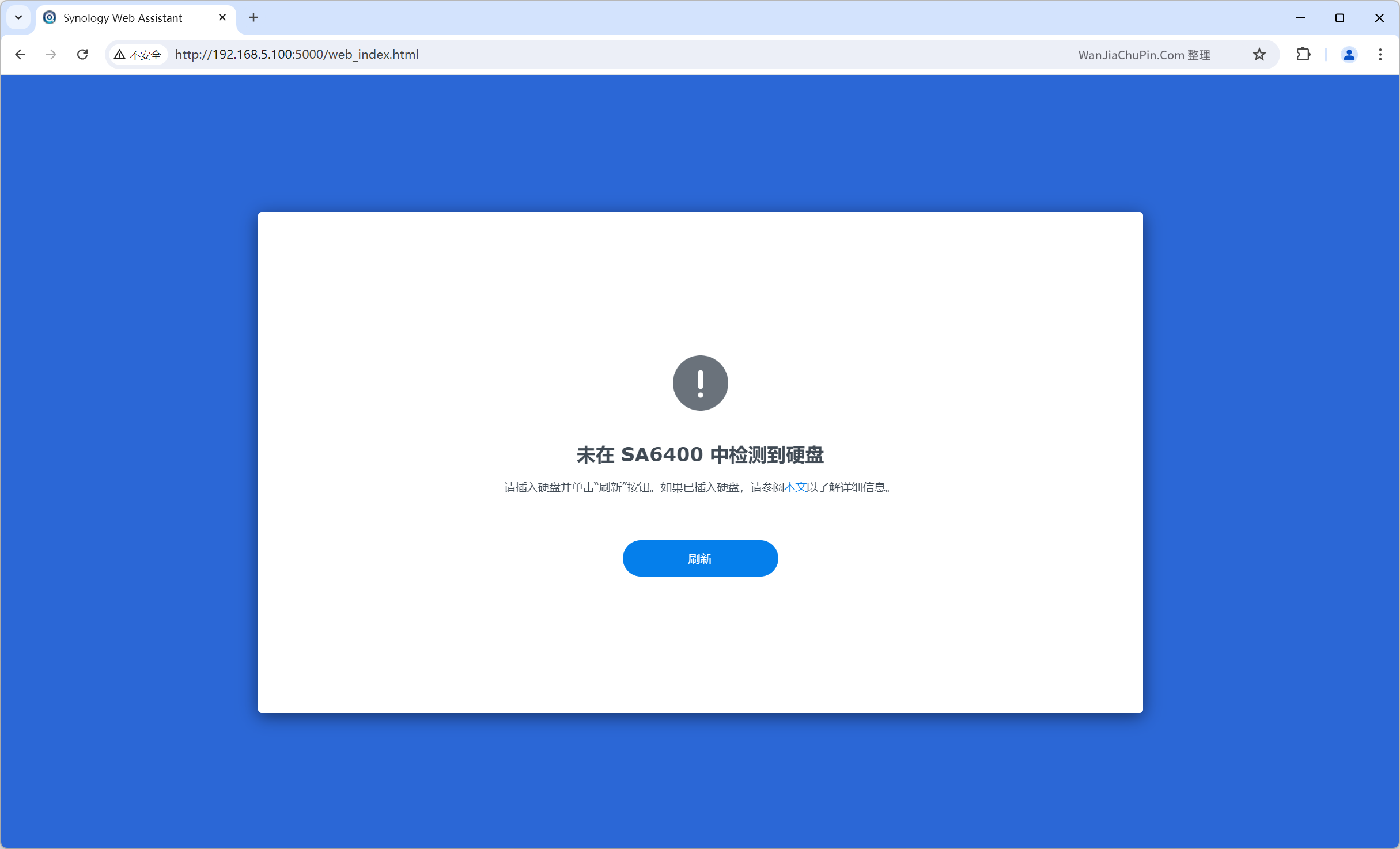
选择从计算机手动上传.pat 文件,文件为引导编译步骤 7 中下载的文件,然后点击下一步。
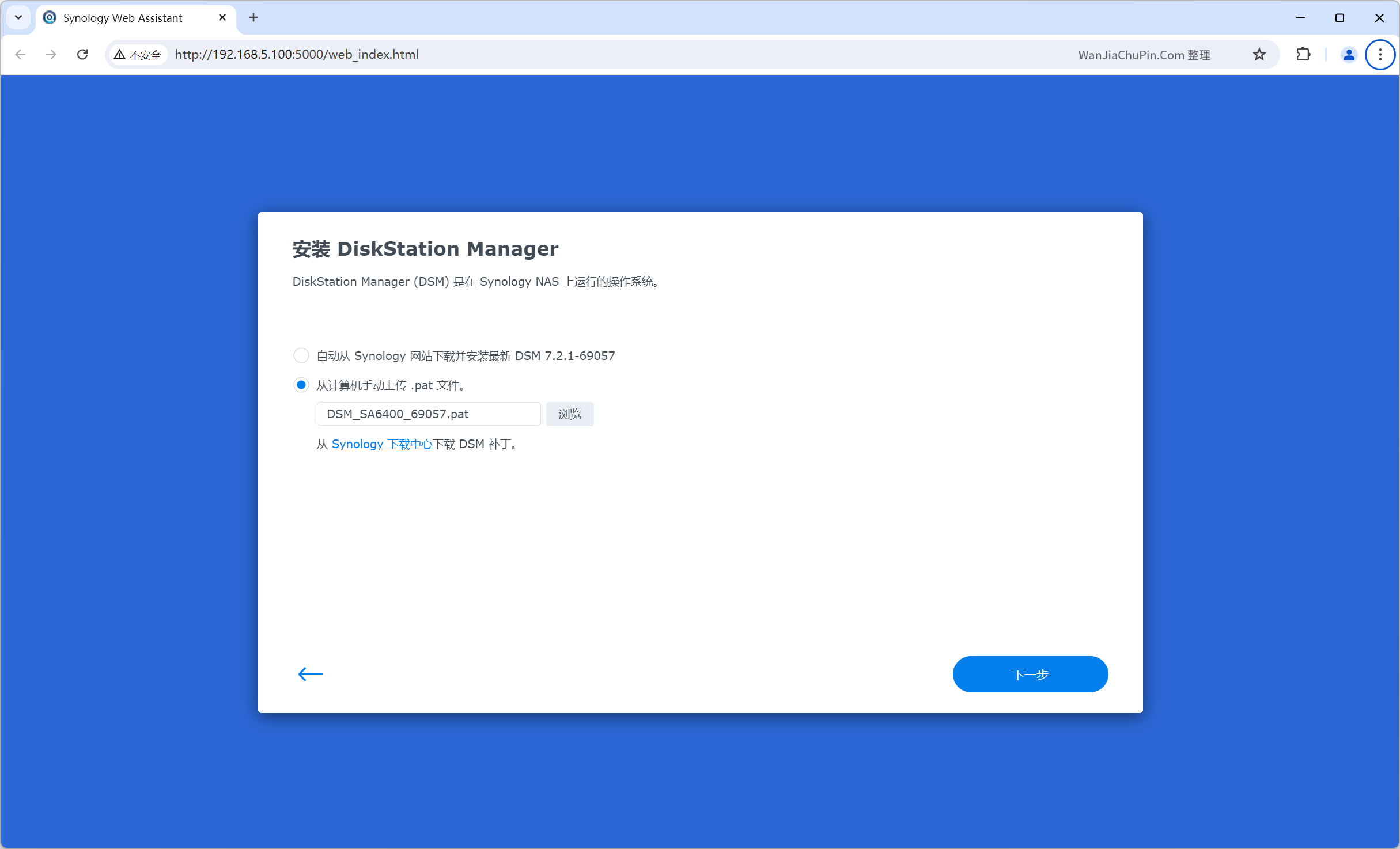
选择从计算机手动上传.pat 文件,点击浏览,选择 PAT 系统安装包为:DSM_SA6400_69057.pat,来源于:【Synology 官网下载中心-NAS-SA6400】,然后点击下一步。
提示会删除 安装系统盘的数据,勾选我了解这些硬盘上的所有数据将被删除。
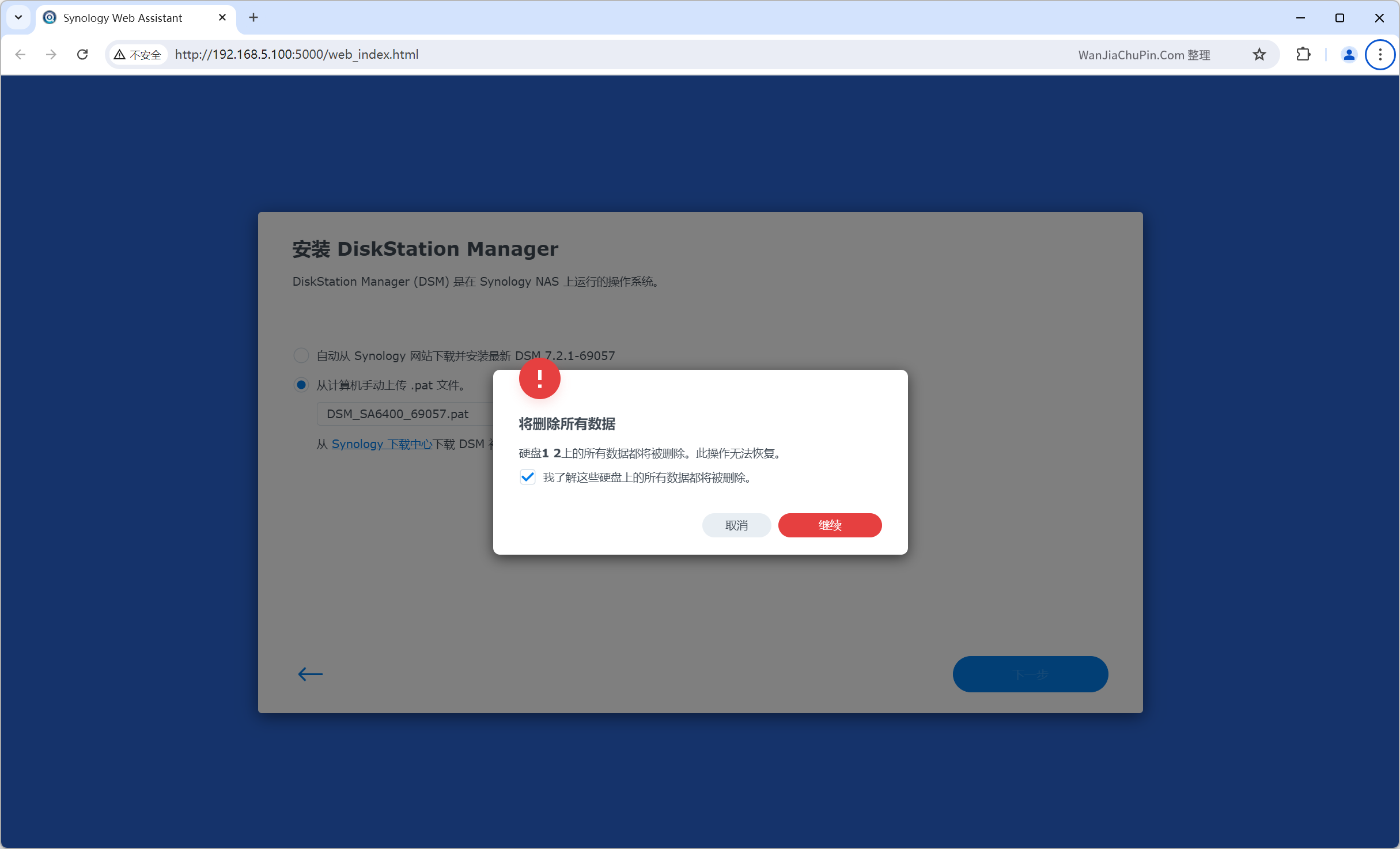
然后点击继续,输入产品型号【SA6400】点击删除后,系统会自动进入安装,大概需要 5-10 分钟左右。
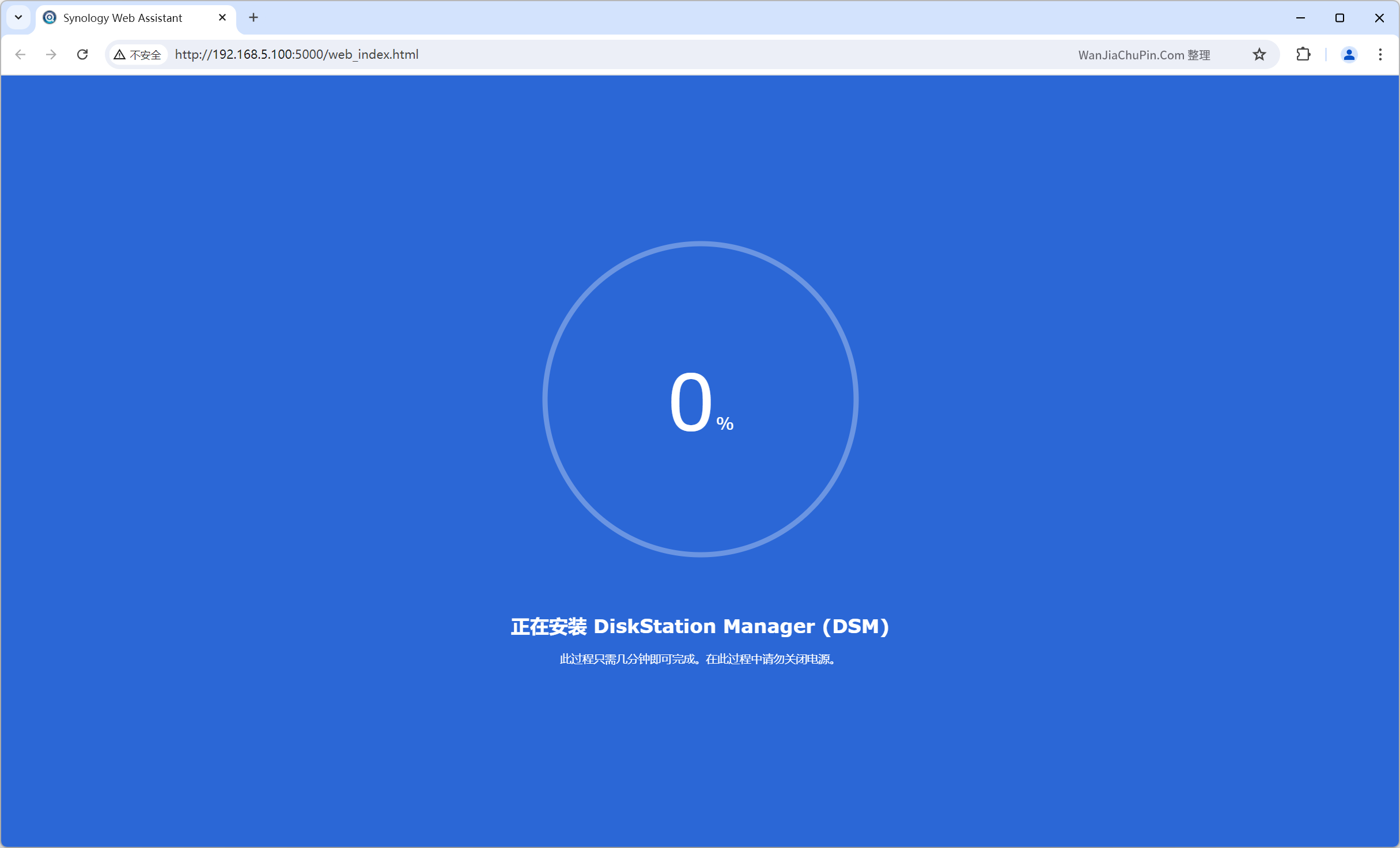
在页面倒计时结束后刷新页面即可进入 DSM 系统初始化步骤,重启过程时间大约 5 分钟左右。
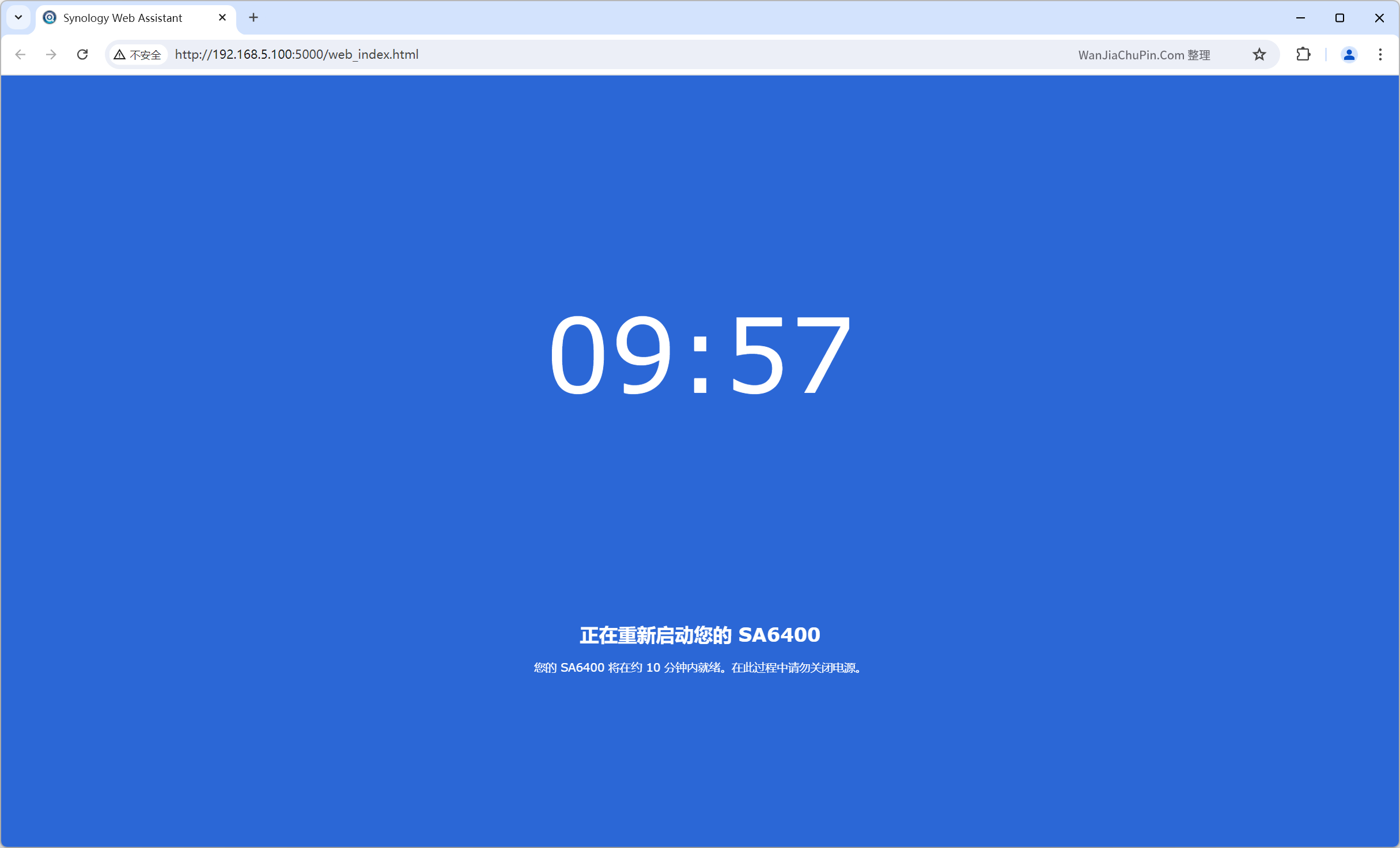
2.4、DSM 系统初始化
DSM 系统安装完成之后,会进入系统初始化页面。
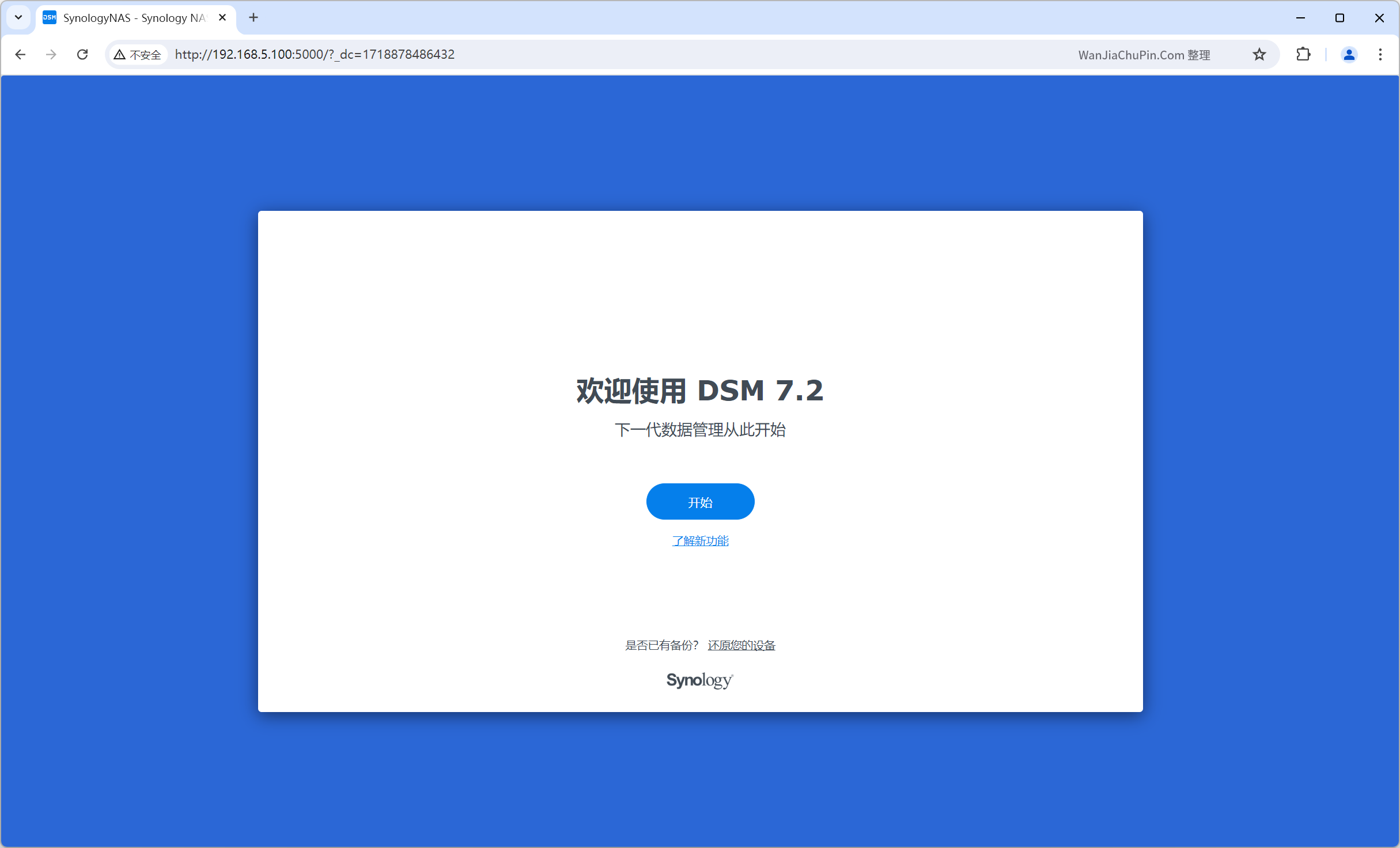
点击页面中的开始,进行 DSM 7.2 系统的初始化设置操作
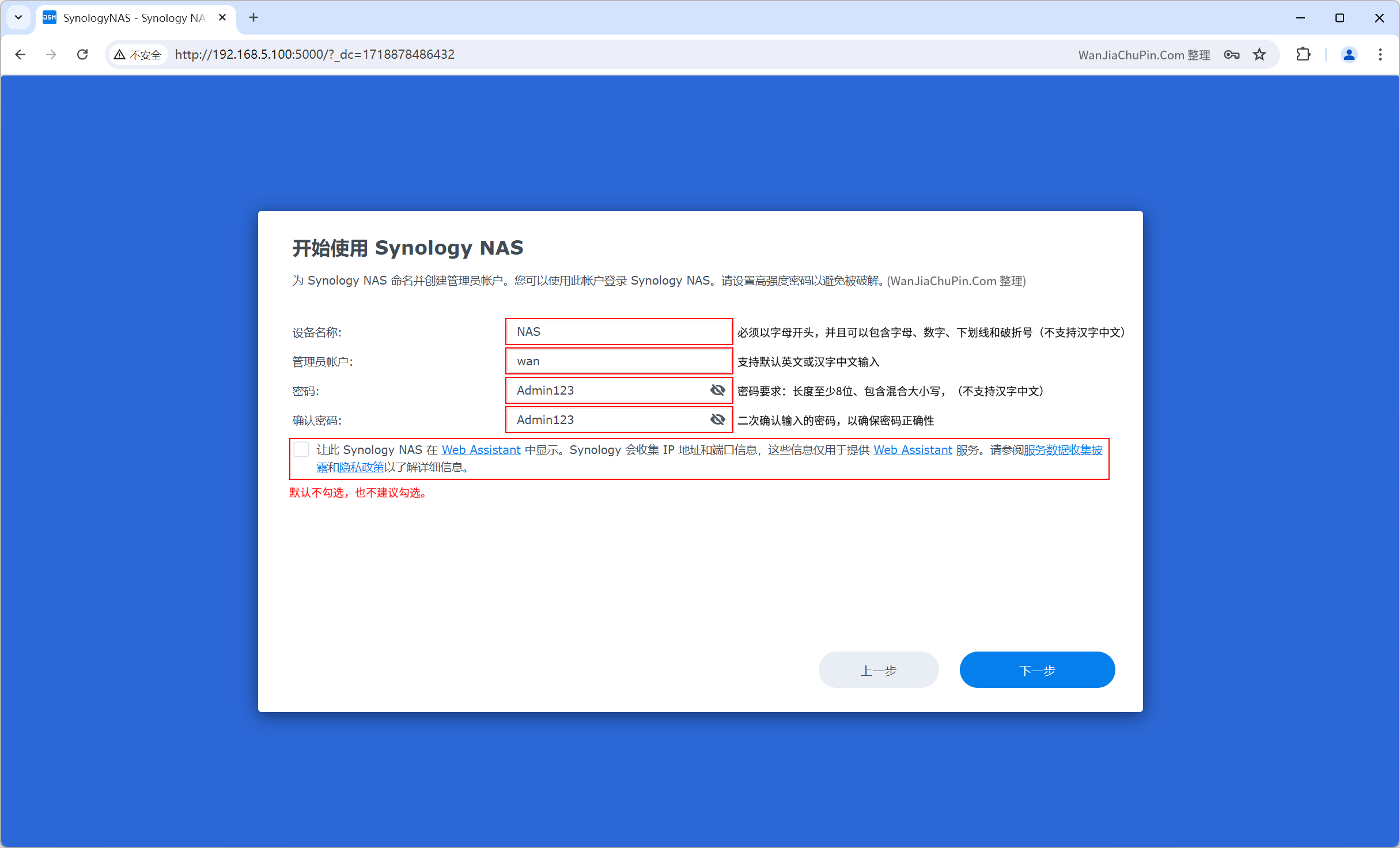
设置设备名称、管理员账户、密码要求
- 设备名称:设备名称必须以字母开头,并且可以包含字母、数字、下划线和破折号。
- 管理员账户:支持中英文输入
- 密码要求:至少 8 位、包含混合大小写
设置 NAS 的名称、管理员账户和密码后,然后点击下一步,进入 NAS 更新选项。
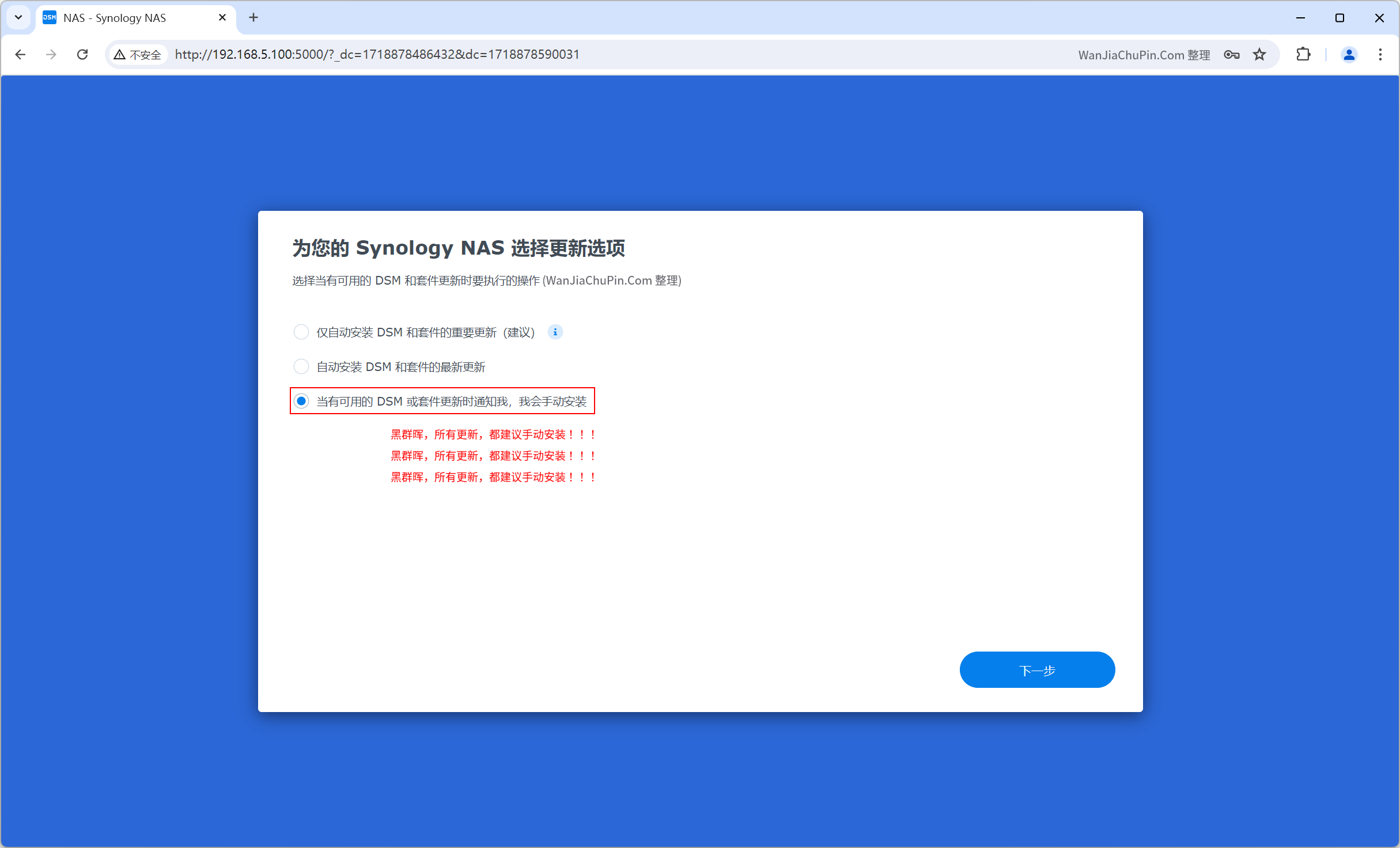
黑群辉 DSM 系统,使用重要提示:
- 请勿更新系统!!!,请勿更新系统!!!,请勿更新系统!!!
- 黑群辉更新系统将会导致引导失效!!!、系统无法进入!!!
初始化过程中的添加群晖账户登录及用户分析可以直接忽略,直接点击了解和提交即可。
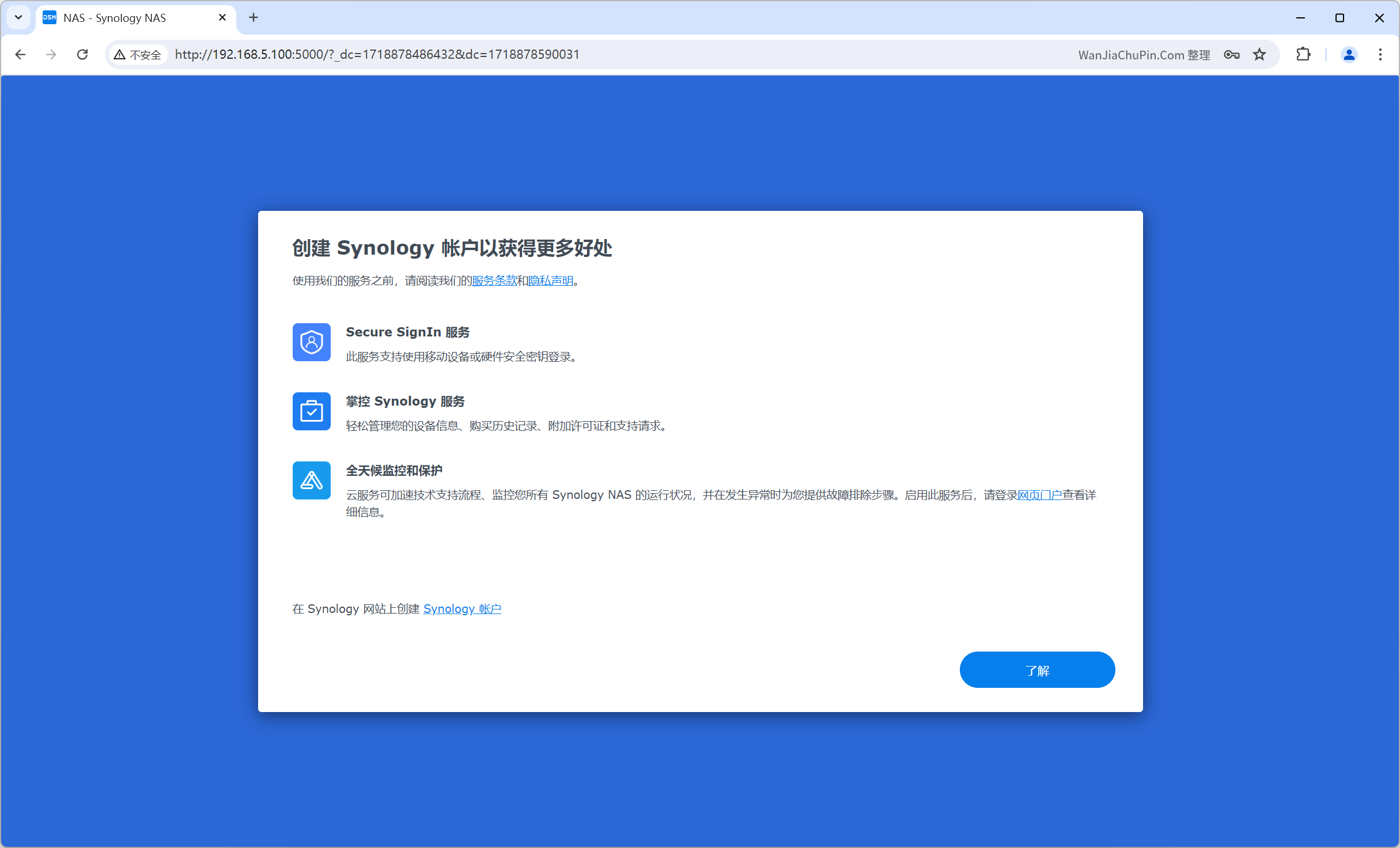
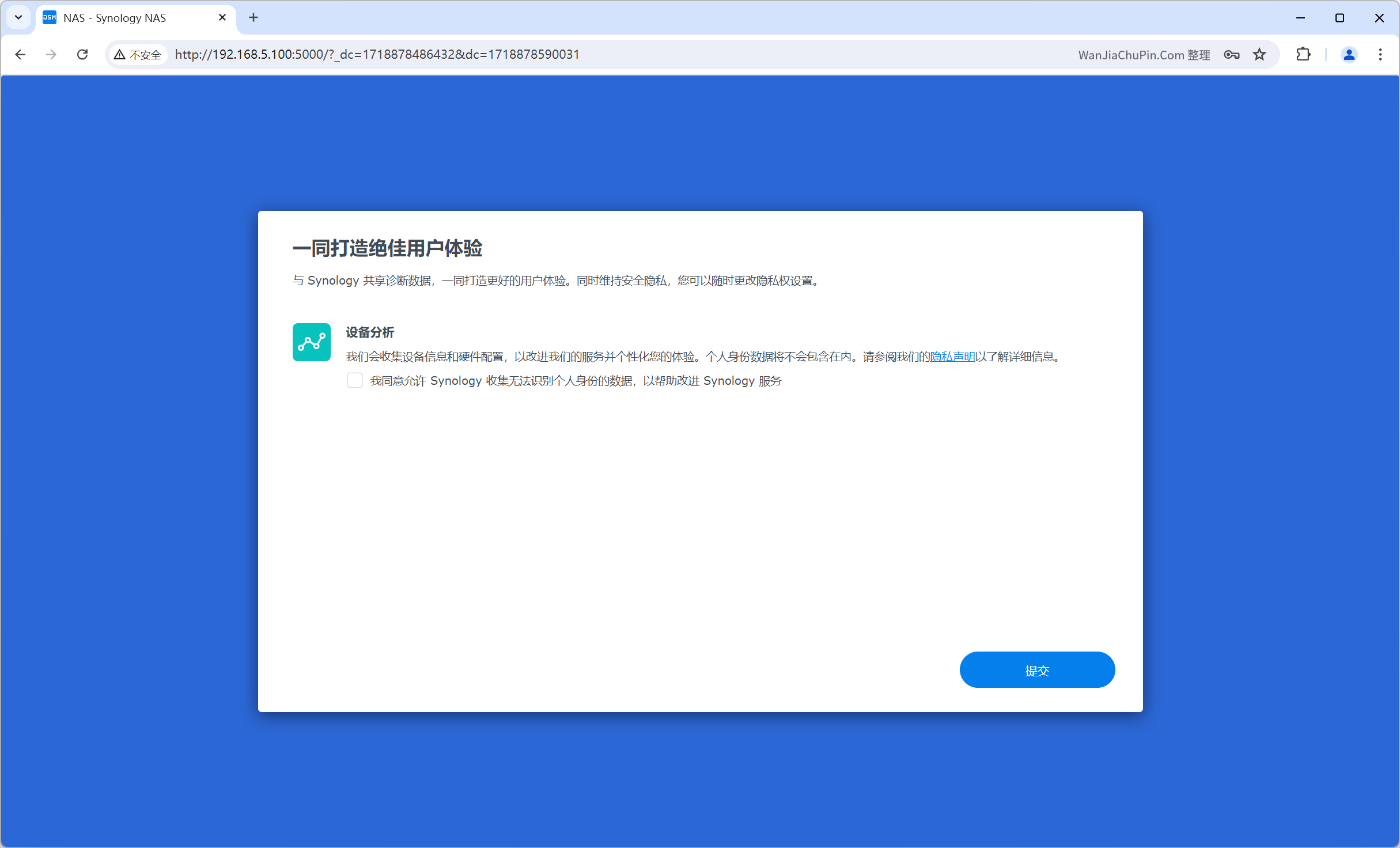
2.5、进入 DSM 系统
系统初始化完成后,默认会转跳至 https://192.168.5.100:5001/ ,初次登录,因为 HTTPS 没有 SSL 证书,需要先点击高级按钮,再点击继续前往至相关页面。
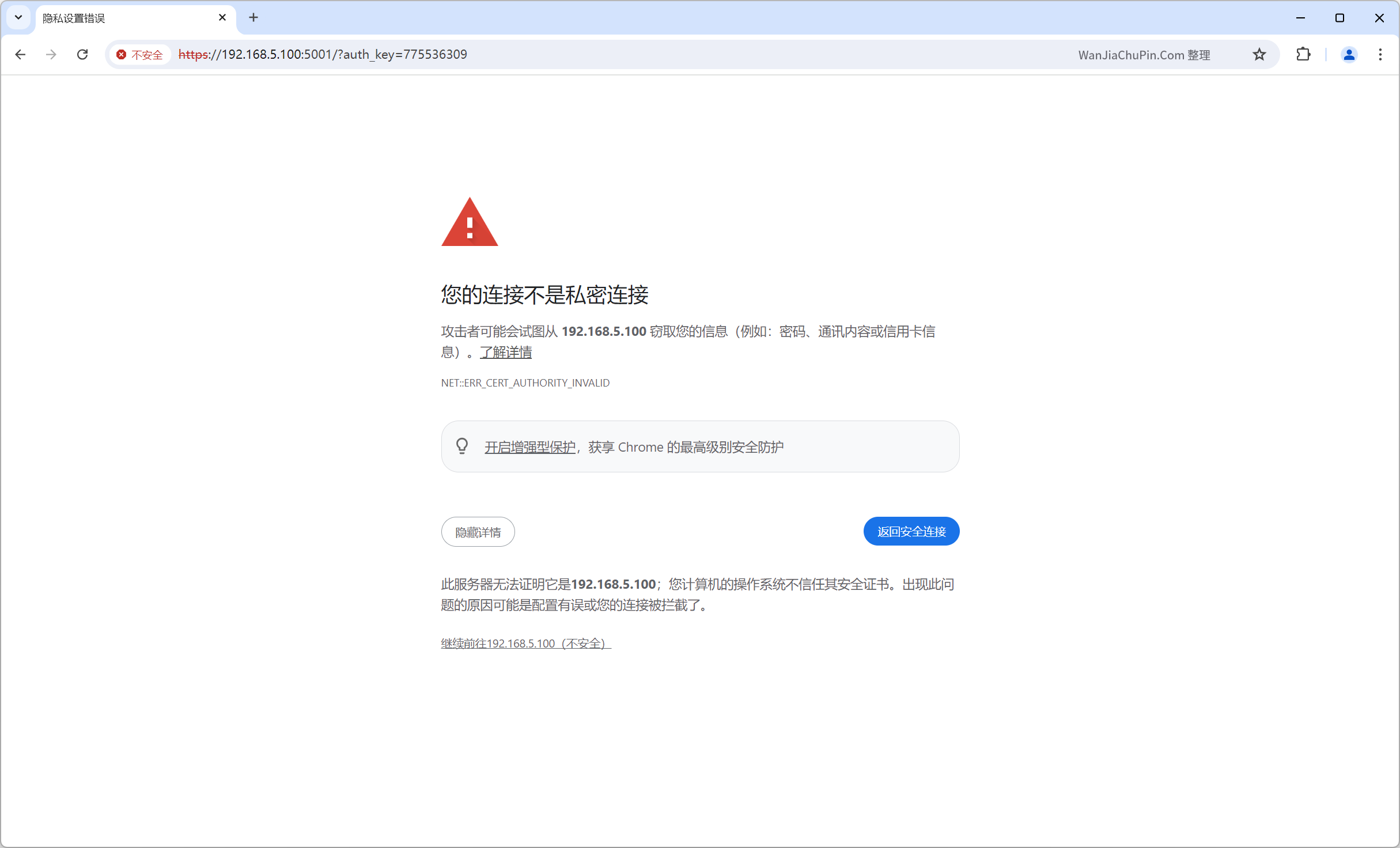
群晖 DSM 系统信息中心概况
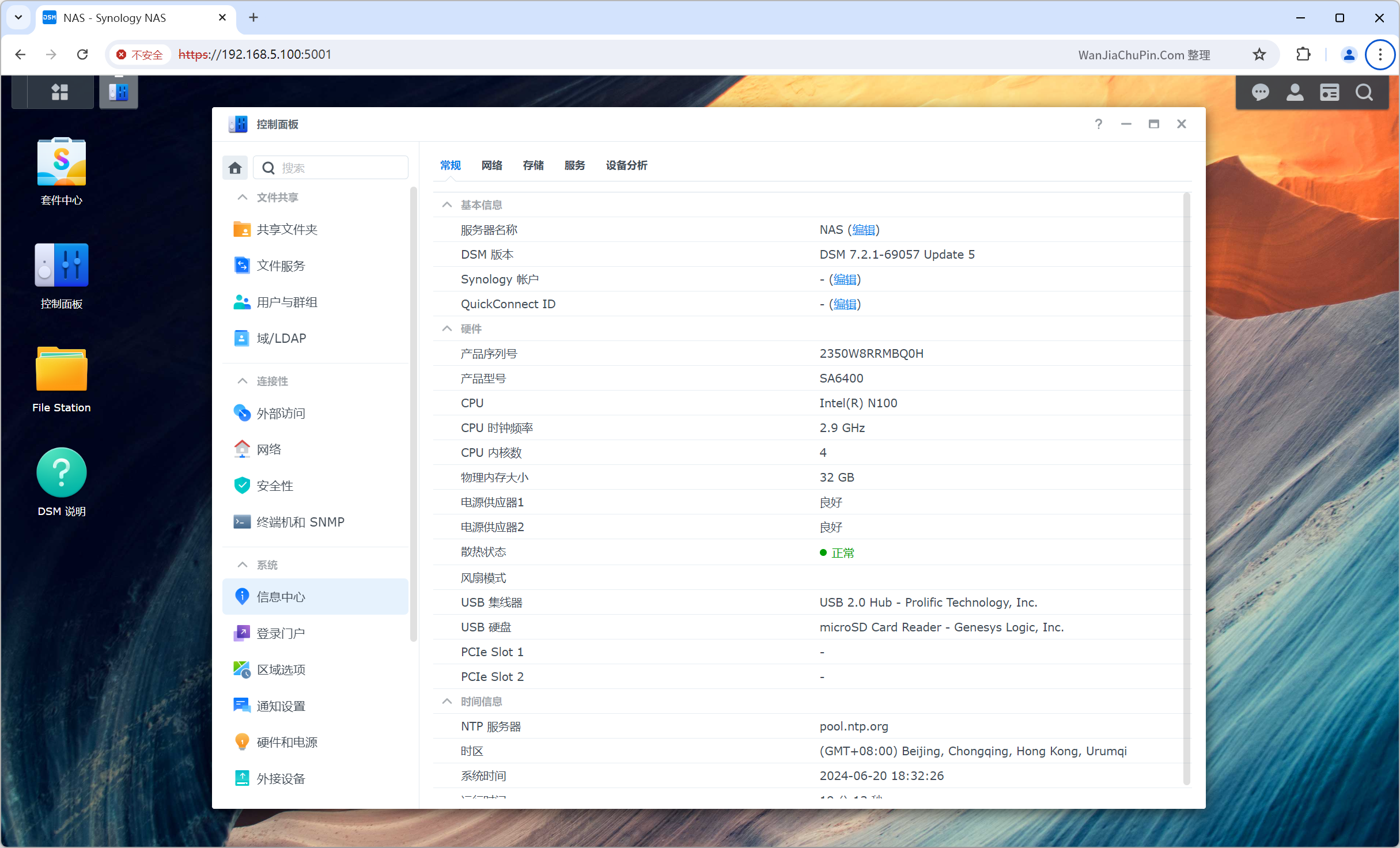
群晖系统信息中心存储空间概况
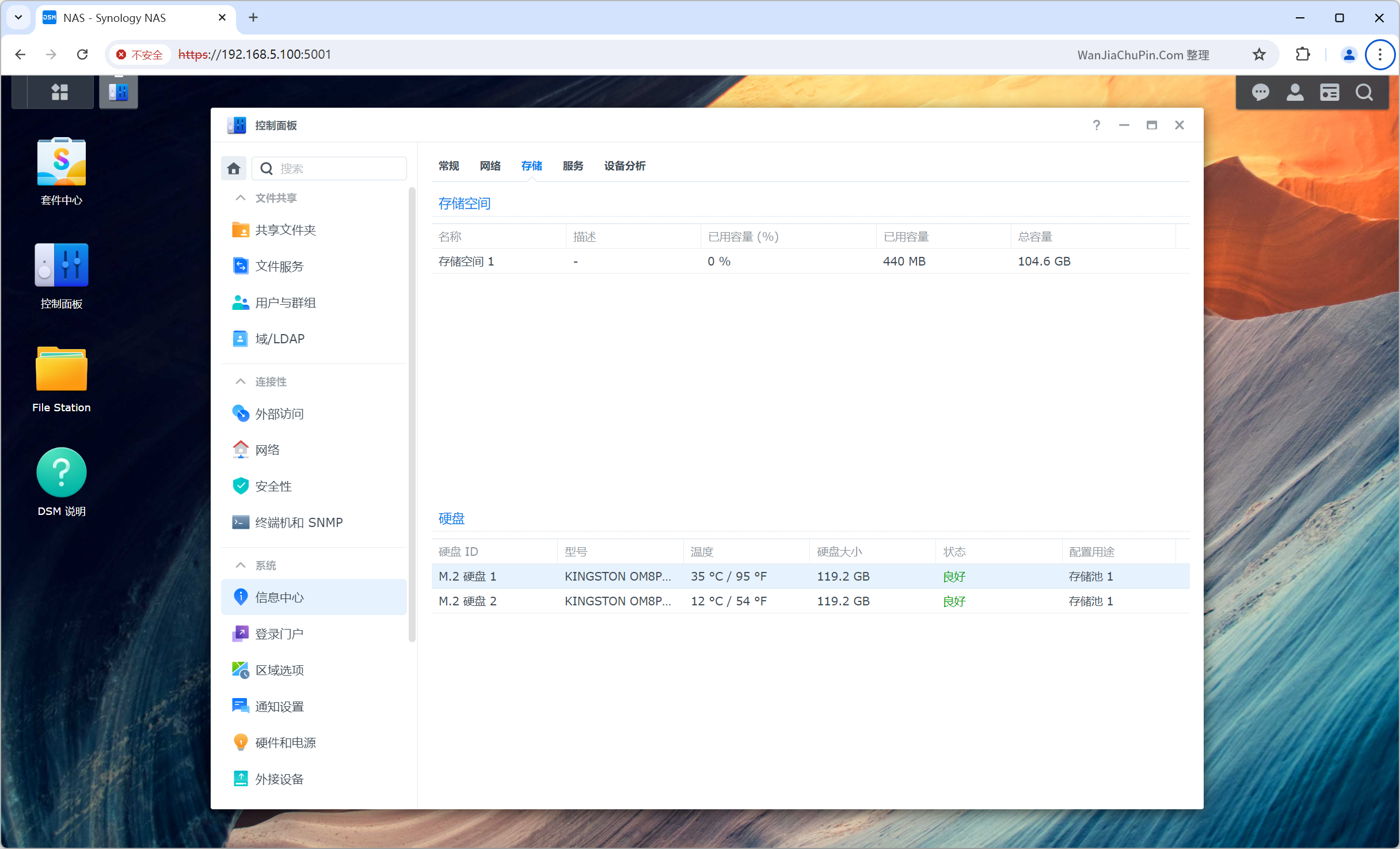
群晖系统存储管理器-存储池概况
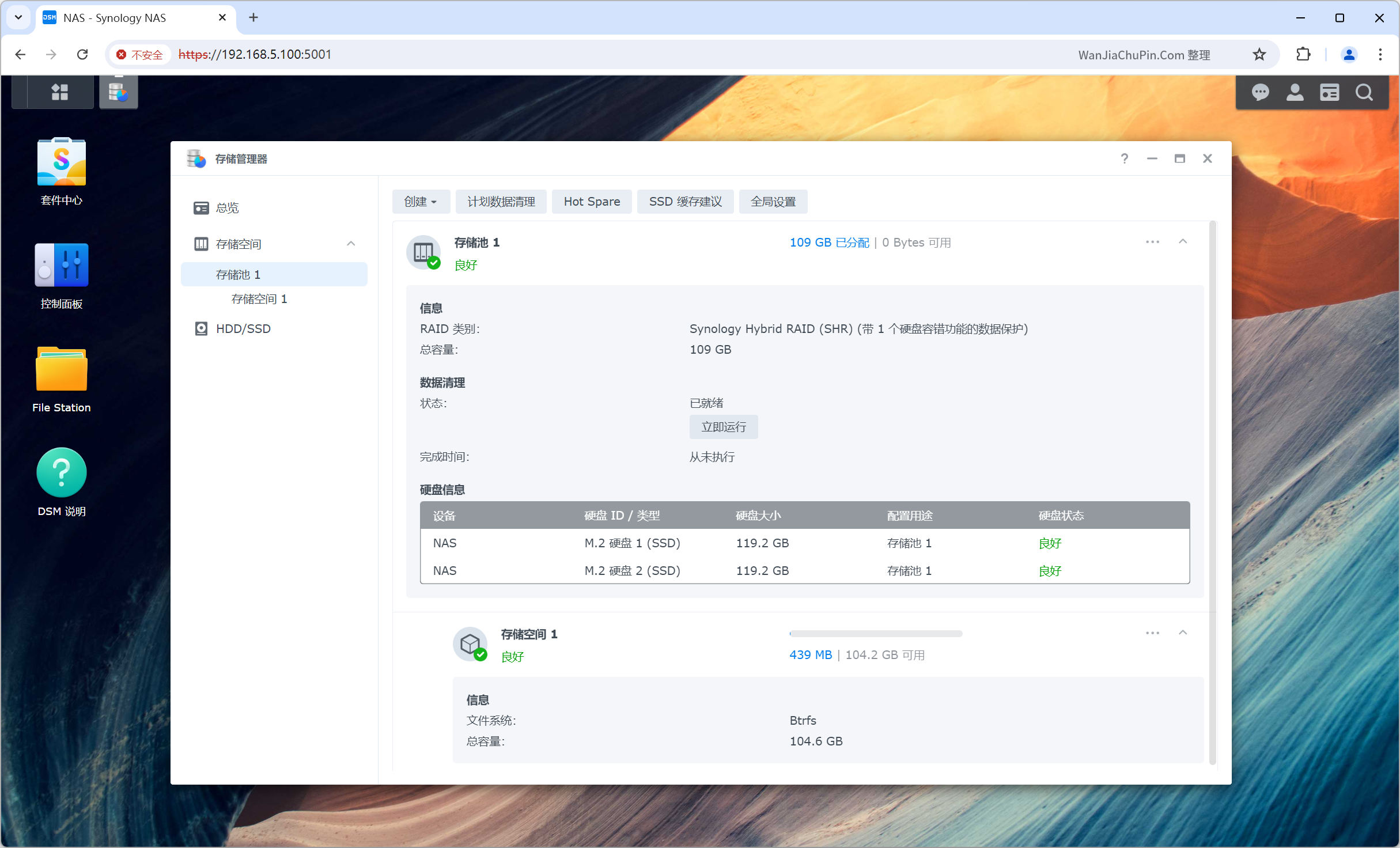
至此,全闪 NAS 黑群晖系统已经安装完成,在系统中心的界面中,可以看到设备的 CPU 及存储池内 M.2 硬盘信息,剩下的就可以根据自己需求,进行设置使用了!
总结
得益于 wjz304 大神开发的 rr(Redpill Recovery) 引导, 让黑群晖系统安装变得如此简单,在此作为受益者向大佬表示深深的感谢!RR 引导也提供了很多个性化的设置,有兴趣的玩家们也可以自己上手操作下
本篇文章只是以多 M.2 NVMe 盘位 Mini 主机打造的” 全闪 NAS” 使用场景,旨在抛砖引玉,激发大家更多的想法、测评或创意玩法,欢迎评论区留言,一起探讨、学习、一起创新、共同进步!
任何个人或组织,在未征得本站同意时,禁止复制、盗用、采集、发布本站内容到任何网站、书籍等各类媒体平台。
如若本站内容侵犯了原著者的合法权益,可联系我们进行处理。
